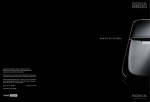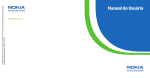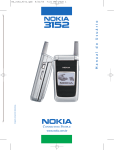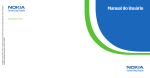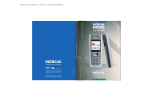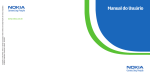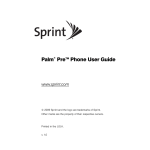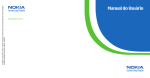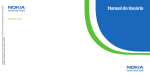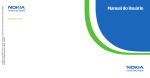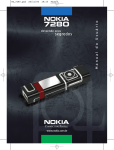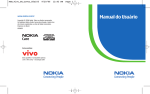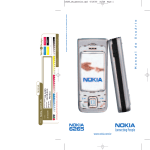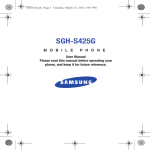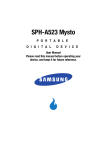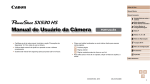Download Manual do Usuário
Transcript
Data 25 / 08 / 05 Manual Finalizador: Mônica Designer: . Formato: 12x16,6cm Peça: 4429_1-UG_6155 Fornecedor / Veículo: Nº do Projeto: 4429 Cliente: Nokia Black Magenta do Usuário Imagens meramente ilustrativas. A cor do produto pode variar. Yellow Cian Cores: n6155_UG_25_08_05.qxd 8/25/05 2:19 PM Page 1 www.nokia.com.br Nokia 6155 Manual do Usuário 1 Informações legais Parte Nº. 9242635, Edição Nº. 1 Copyright © 2005 Nokia. Todos os direitos reservados. Os logotipos Nokia, Nokia Connecting People, Nokia 6155, Pop-Port™, Nokia Original Enhancements e Nokia Care são marcas registradas ou não da Nokia Corporation. Os demais nomes e/ou marcas de produtos mencionados neste documento são marcas comerciais ou marcas registradas de seus respectivos proprietários. Patente dos E.U.A. nº 5818437 e outras patentes pendentes. Software T9 para previsão de textos Impresso no Brasil 10/2005 Copyright ©1999-2005. Tegic Communications, Inc. Todos os direitos reservados. Incorpora Software RSA BSAFE, da RSA Security, para protocolos criptográficos ou de segurança. As informações contidas neste Manual do Usuário são para o telefone Nokia 6155. A Nokia opera sob uma orientação de desenvolvimento contínuo. A Nokia reserva-se o direito de fazer alterações em qualquer dos produtos descritos neste documento sem prévio aviso. EM NENHUM CASO, A NOKIA SERÁ RESPONSÁVEL POR PERDA DE DADOS, RENDIMENTOS, OU POR QUALQUER OUTRO DANO EXTRAORDINÁRIO, INCIDENTAL, CONSEQÜENTE OU INDIRETO, NÃO OBSTANTE A CAUSA. O CONTEÚDO DESTE DOCUMENTO É OFERECIDO “NO ESTADO EM QUE SE ENCONTRA”. A NÃO SER EM CASOS EM QUE A LEI EM VIGOR O EXIJA, NENHUMA GARANTIA, EXPRESSA OU IMPLÍCITA, INCLUINDO, PORÉM NÃO LIMITADA, ÀS GARANTIAS DE NEGOCIABILIDADE OU APTIDÃO PARA UM PROPÓSITO DETERMINADO, É OFERECIDA EM RELAÇÃO À PRECISÃO, CONFIABILIDADE OU CONTEÚDO DESTE DOCUMENTO. A NOKIA RESERVA-SE O DIREITO DE REVISAR ESTE DOCUMENTO, OU RETIRÁ-LO DO MERCADO, SEM AVISO PRÉVIO. Controles de Exportação Este dispositivo contém artigos, tecnologia ou software sujeitos às leis de exportação dos Estados Unidos da América e outros países. Proíbe-se qualquer uso contrário às referidas leis. ANATEL Este produto está homologado pela Anatel, de acordo com os procedimentos regulamentados pela Resolução n° 242/ 2000 e atende aos requisitos técnicos aplicados, incluindo os limites de exposição da Taxa de Absorção Específica referente a campos elétricos, magnéticos e eletromagnéticos de radiofreqüência, de acordo com a Resolução n° 303/2002. www.anatel.gov.br 2 ■ Termos do Certificado de Garantia Para qualquer prestação de serviço de uma Assistência Técnica Nokia, é indispensável a apresentação do Certificado de Garantia, incluso no manual do usuário. Recorte o certificado e apresente-o nos postos de serviço. CONDIÇÕES DA GARANTIA E ASSISTÊNCIA TÉCNICA GRATUITA Para exercício dos direitos conferidos pela garantia é indispensável a apresentação à Nokia do Brasil Tecnologia Ltda. (Nokia) ou aos seus postos de serviços autorizados (Postos Autorizados) da respectiva Nota Fiscal de aquisição do produto (aparelho celular, bateria e carregador de bateria) no Brasil, acompanhada do presente Certificado de Garantia, que deverá ser preenchido no momento de aquisição do produto. A manutenção da garantia também dependerá do cumprimento de todas as recomendações constantes do Manual do Usuário, e/ou outras instruções que acompanham o produto, cuja leitura é expressamente recomendada. I. ABRANGÊNCIA E PRAZO DA GARANTIA 1. A garantia deste produto é de 1 ano, contado a partir da data de emissão da Nota Fiscal original de aquisição do produto no Brasil, garantindo, desta forma, o produto contra eventuais vícios de fabricação. 2. Verificado o eventual vício de fabricação no prazo de garantia, o consumidor deverá entrar em contato com a Central de Relacionamento Nokia Care. O exame e o reparo do produto, dentro do prazo de garantia, só poderão ser efetuados pela Nokia ou por seus Postos Autorizados. 3. No prazo de garantia a troca de partes, peças e acessórios eventualmente viciados será gratuita, assim como os serviços de mão de obra necessários, observando-se o disposto no item 4 abaixo. 4. As partes, peças e acessórios serão substituídos no prazo de garantia, desde que fique comprovado o defeito de matéria-prima e/ou fabricação, excluídos os casos do item 5. A constatação do defeito será feita pela Nokia ou por seus Postos Autorizados. As partes, peças e acessórios viciados substituídos serão retidos pela Nokia ou por seus Postos Autorizados. II. LIMITES DA GARANTIA 5. Exclui-se da garantia o conserto de produtos danificados em decorrência: (i) do uso do produto em desacordo com a finalidade e as aplicações para as quais foi projetado; (ii) do desgaste natural do produto; (iii) da não observância do usuário do produto no cumprimento das orientações contidas no Manual de Instruções e/ou Instruções de 3 Uso do produto ou em qualquer outra orientação de uso contida no produto; (iv) do uso inadequado do produto; (v) da violação, modificação ou adulteração do lacre ou selo de garantia do produto; (vi) do conserto, ajuste ou modificação do produto por pessoas não autorizadas pela Nokia; (vii) da ligação do produto em instalação elétrica inadequada ou sujeita a oscilações excessivas, ou diferente do recomendado no Manual de Instruções e/ou Instruções de Uso; (viii) de acidentes; quedas; exposição do produto à umidade excessiva ou à ação dos agentes da natureza; ou imersão do produto em meios líquidos; ou (ix) da utilização do produto com outros equipamentos ou acessórios que não os originais da Nokia. 5.1 Não são objetos desta garantia: (i) os danos na embalagem e no acabamento externo do produto; (ii) o produto cujo número de série que o identifica (ESN) e que consta também deste certificado de garantia estiver de qualquer forma adulterado, violado ou rasurado; e (iii) o produto cuja respectiva Nota Fiscal de aquisição apresentar rasuras, modificações ou quaisquer irregularidades. 5.2 No caso de envio do produto para conserto à Nokia ou ao Posto Autorizado, sendo constatado que o vício ou dano no produto não está coberto pela garantia, a Nokia ou o Posto Autorizado comunicará o orçamento para o conserto do Produto, sendo facultado ao consumidor a aprovação ou não da execução do serviço. 6. Caso não haja Posto Autorizado em sua localidade, favor ligar para o telefone (0xx11) 5681-3333. O consumidor será responsável pelas despesas do transporte do produto a um Posto Autorizado situado em outra localidade. A Nokia será responsável pelas despesas da volta do produto ao consumidor. NOKIA DO BRASIL TECNOLOGIA LTDA TELEFONES: (0xx11) 5681-3333 de 2ª a Sábado, das 8:00 às 22:00 horas. Para Brasília, Porto Alegre, Salvador, Belo Horizonte e Rio de Janeiro: 4003-2525. 4 Conteúdo Conteúdo Para sua proteção ................................................................................ 6 1. Guia rápido .................................................................................. 11 2. Configurar seu telefone .............................................................. 17 3. Entrada de texto.......................................................................... 25 4. Mensagens ................................................................................... 28 5. Registro de chamadas ................................................................. 42 6. Contatos....................................................................................... 46 7. Câmera ......................................................................................... 52 8. Galeria .......................................................................................... 55 9. Mídia ............................................................................................ 57 10. Configurações .............................................................................. 61 11. Organizador ................................................................................. 78 12. Internet móvel ............................................................................ 87 13. ao Vivo ......................................................................................... 90 14. Extras ........................................................................................... 91 15. Conectividade do PC ................................................................... 92 16. Acessórios .................................................................................... 94 17. Informações sobre a bateria ....................................................... 95 Cuidado e manutenção...................................................................... 98 Informações adicionais de segurança................................................ 99 Índice ................................................................................................. 104 5 Para sua proteção Para sua proteção Leia estas simples diretrizes. A falta de atenção a essas regras poderá causar perigo ou ser ilegal. Leia o manual por completo para obter mais informações. PRECAUÇÃO AO LIGAR O APARELHO Não ligue o aparelho quando o uso de celulares for proibido ou quando houver possibilidade de interferência ou perigo. SEGURANÇA AO VOLANTE EM PRIMEIRO LUGAR Siga as leis aplicáveis. Mantenha sempre as mãos desocupadas para operar o veículo enquanto estiver dirigindo. A segurança ao volante deve ser sempre a sua primeira preocupação enquanto estiver dirigindo. INTERFERÊNCIA Telefones sem fio podem estar sujeitos a interferências que podem afetar sua operação. DESLIGUE O TELEFONE EM HOSPITAIS Siga as restrições aplicáveis. Desligue o telefone nas proximidades de equipamentos médicos. DESLIGUE O TELEFONE EM AERONAVES Siga as restrições aplicáveis. Dispositivos sem fio podem causar interferência a bordo de aeronaves. DESLIGUE AO REABASTECER Não use o telefone em áreas de reabastecimento (postos de gasolina). Não use o telefone nas proximidades de combustíveis ou produtos químicos. DESLIGUE O TELEFONE NAS PROXIMIDADES DE DETONAÇÕES Siga as restrições aplicáveis. Não use o telefone se uma detonação estiver em curso. USE BOM SENSO Use o telefone apenas na posição normal, como explicado no manual do usuário. Evite contato desnecessário com a antena. SERVIÇO AUTORIZADO Somente técnicos autorizados deverão instalar ou consertar equipamentos celulares. ACESSÓRIOS E BATERIAS Utilize apenas acessórios e baterias originais Nokia. Não conecte produtos incompatíveis. 6 Para sua proteção EVITE CONTATO COM ÁGUA Este aparelho celular não é à prova d'água. Mantenha-o seco. CÓPIAS DE SEGURANÇA Lembre-se de fazer cópias de segurança (backup) ou manter um registro por escrito de todos os dados importantes armazenados no telefone. CONEXÃO COM OUTROS DISPOSITIVOS Antes de conectar qualquer dispositivo, leia o manual do mesmo para obter instruções detalhadas sobre segurança. Não conecte produtos incompatíveis. CHAMADAS DE EMERGÊNCIA Verifique se o telefone está ligado e dentro de uma área de serviço. Pressione a tecla Encerrar quantas vezes for necessário para limpar o visor e voltar à tela principal. Digite o número de emergência e pressione a tecla Enviar. Indique sua localização. Não encerre a chamada até receber permissão. ■ Seu aparelho O dispositivo sem fio descrito neste manual foi aprovado para uso em redes CDMA de 800 e 1900 MHz, bem como redes AMPS. Consulte a sua operadora para obter mais informações sobre redes. Ao usar as funções deste dispositivo, siga todas as leis e respeite a privacidade e direitos de outras pessoas. Atenção: Para utilizar qualquer função deste dispositivo, com exceção do despertador, o telefone deverá estar ligado. Não ligue o dispositivo quando o uso de aparelhos sem fio for proibido ou quando houver possibilidade de interferência ou perigo. ■ Serviços de rede Para utilizar o aparelho, você deve possuir o serviço de uma operadora de serviços celulares. Várias funções deste aparelho dependem dos recursos da rede celular para o seu funcionamento. Tais serviços de Rede poderão não estar disponibilizados em todas as redes. Talvez seja necessário cadastrar-se em sua operadora antes de poder utilizar esses recursos. A operadora poderá fornecer instruções adicionais sobre o uso, bem como explicar aplicação de tarifas. Algumas redes possuem limitações que afetam a utilização dos Serviços de Rede. Algumas redes podem não suportar certos recursos ou os caracteres especiais de vários idiomas. A operadora poderá solicitar que a rede não ative, ou desative, certos recursos no seu aparelho. Neste caso, alguns menus poderão não aparecer no dispositivo. Para obter mais informações, entre em contato com a operadora. 7 Para sua proteção ■ Memória compartilhada As seguintes funções deste dispositivo podem utilizar a memória compartilhada: Contatos, Mensagens de texto, Fotos, Imagens e Toques na Galeria, Notas de calendário, Jogos e Aplicativos. Ao utilizar tais funções, pode-se reduzir a memória disponível para outras funções que compartilham a memória. Quando você tenta utilizar uma função que compartilha a memória, o dispositivo poderá mostrar um aviso indicando que a memória está cheia. Neste caso, exclua algumas informações ou entradas armazenadas nas funções da memória compartilhada antes de prosseguir. Algumas funções, tais como Fotos, Imagens e Toques na Galeria, podem possuir também uma determinada quantidade de memória especialmente designada para o seu uso, além da memória compartilhada com outras funções. 8 Bem-vindo Bem-vindo Parabéns pela aquisição do telefone celular Nokia 6155. Seu telefone oferece muitas funções práticas para o uso diário, como Viva-voz, Despertador, Calculadora, Calendário e muito mais. O telefone pode também ser conectado a um PC, laptop ou outro dispositivo que utilize um cabo de dados. Para personalizar seu telefone, você pode definir seu toque musical favorito. ■ Ajuda Etiqueta do telefone Se necessitar de ajuda, a Central de Relacionamento Nokia estará ao seu dispor. Antes de ligar, sugerimos que você anote as seguintes informações e as tenha em mãos: • Número de série eletrônico (ESN) O ESN encontra-se na etiqueta, localizada embaixo da bateria, na parte de trás do telefone. Consulte "Remover a tampa traseira", página 18 e "Remover a bateria", página 18. Atendimento Nokia Tenha seu produto em mãos quando entrar em contato com qualquer um destes números: Nokia do Brasil Tecnologia Ltda. Endereço para correspondência: Av. das Nações Unidas, 12.901, 11º andar Torre Norte Brooklin Novo - 04578-910 - São Paulo-SP Central de Relacionamento Nokia: Brasília, Porto Alegre, Salvador, Rio de Janeiro e Belo Horizonte: 4003-2525 São Paulo e outras localidades: (11) 5681-3333 www.nokia.com.br 9 Bem-vindo Atualizações A Nokia atualiza este manual regularmente a fim de incluir alterações. A versão mais atualizada poderá ser encontrada na página da Nokia, www.nokia.com.br/meucelular. Glossário de termos comuns Os termos constantes da seguinte tabela poderão ser encontrados neste manual. CDMA Code-Division Multiple Access/Acesso Múltiplo por Divisão de Código DTMF Digital Time Multi-Frequency/Multifrequência de Tempo Digital EGSM Extended Global Systems for Mobile communications/Sistemas Globais Estendidos para comunicações Móveis ESN Electronic Serial Number/Número de Série Eletrônico GSM Global Systems for Mobile communications/Sistemas Globais para comunicações Móveis MMS Multimedia Messaging Service/Serviço de Mensagens Multimídia PC Personal Computer/Computador Pessoal PIN Personal Identification Number/Número de Identificação Pessoal SAR Specific Absorption Rate/Taxa de Absorção Específica SIM Subscriber Identity Module/Módulo de Identificação de Usuário SMS Short Message Service/Serviço de Mensagens Curtas SP-MIDI Scaleable Polyphonic MIDI/MIDI Polifônico em Escala TTY Telefone de texto URL Uniform Resource Locator/Localizador de Recurso Uniforme 10 Guia rápido 1. Guia rápido • Fone (1) • Tela (2) • Tecla de seleção esquerda (3) • Tecla Enviar (4) • Teclado (5) • Tecla de navegação em 4 direções e tecla de seleção central (6) • Tecla de seleção direita (7) • Botão Liga/Desliga e tecla Encerrar (8) • Porta para carregador (9) • Conector Pop-Port™ (10) • Microfone (11) 11 Guia rápido ■ Teclas e componentes • Alto-falante (1) • Tecla de comando de voz (2) • Tecla de volume (3) • Mini tela (4) • Lente da câmera (5) • Flash (6) • Conector para fone de ouvido (7) • Tecla de câmera e vídeo (8) • Infravermelho (9) As funções da tecla de voz são as seguintes: • Pressionamento curto—Atende uma chamada recebida. • Pressionamento longo—Atende ou faz uma chamada de voz. 12 Guia rápido ■ Modo de espera Dependendo da operadora e do número do modelo de seu telefone, algumas ou todas as teclas de seleção a seguir poderão ser exibidas no modo de espera. O modo de espera é o “ponto de partida” e indica se o aparelho está em modo inativo. Intensidade do sinal (1)—Uma barra mais elevada indica um sinal de rede mais forte. Menu (2)—Pressione a tecla de seleção central para selecionar essa opção. Ir para (3)—Pressione a tecla de seleção esquerda para selecionar essa opção. ao Vivo (4)—Pressione a tecla de seleção direita para selecionar essa opção. Nível da bateria (5)—Uma barra mais elevada indica mais carga na bateria. ■ Teclas rápidas Nota: Dependendo da operadora e do número do modelo do seu telefone, algumas ou todas as teclas rápidas a seguir podem ser exibidas no modo de espera. No modo de espera, a tecla de navegação em 4 direções leva você instantaneamente até os menus acessados com mais freqüência: Vá para cima para ver o menu de downloads da operadora. Vá para baixo para ver a lista de Contatos. Vá para a direita para escrever uma mensagem multimídia rapidamente. Vá para a esquerda para escrever uma mensagem de texto rapidamente. Pressione a tecla de seleção central para ver o menu principal ou um submenu selecionado. ■ Indicadores e ícones Dependendo da operadora e do número do modelo de seu telefone, alguns ou todos os indicadores e ícones a seguir poderão ser exibidos no modo de espera. Você tem novas mensagens de texto ou gráficas. Consulte "Mensagens de texto", página 28. Você tem uma chamada não atendida. Consulte "Ver chamadas não atendidas,"42. Você tem novas mensagens de voz. Consulte "Mensagens de voz", página 39. 13 Guia rápido O teclado está bloqueado. Consulte "Proteção do teclado", página 24. O telefone está definido com o perfil silencioso. Consulte "Perfis", página 61. O despertador está ativado. Consulte "Despertador", página 78. O contador regressivo está operando. O cronômetro está operando em segundo plano. O viva-voz integrado está ativado. Consulte "Alto-falante", página 23. O perfil programável está selecionado. Consulte "Perfis", página 61. ou Um acessório está conectado ao telefone. Consulte "Configurações de acessório", página 72. Você está em uma rede digital. Consulte "Serviços de rede", página 7. Você está em uma rede analógica. Consulte "Serviços de rede", página 7. Você está em uma rede 1XRTT. Consulte "Serviços de rede", página 7. Você está em roaming, fora da rede local. Consulte "Opções de roaming", página 76. A conexão infravermelho está ativada. Consulte"Infravermelho", página 70. ■ Menus do telefone Os recursos do celular estão agrupados de acordo com a função e são acessados por meio dos menus principais. Cada menu principal contém submenus e listas onde você pode selecionar ou visualizar itens e personalizar as funções do seu telefone. Para acessar esses menus e submenus, use o método de navegação ou um atalho. Você pode alterar a visualizarão do seu menu de lista para grade. Selecione Menu > Opções > Vis. menu principal > Lista ou Grade. Nota: Algumas funções podem não estar disponíveis, dependendo de sua rede. Para obter mais informações, entre em contato com a operadora. Método de navegação Você pode usar a tecla de navegação para navegar para cima, para baixo, para a esquerda e para a direita nas opções. 1. No modo de espera, selecione Menu e percorra os menus principais. 14 Guia rápido À medida que você navega nos menus, os respectivos números são exibidos no canto superior direito da tela. Abaixo do indicador de nível da bateria, há uma barra de rolagem com uma guia que se move para cima ou para baixo no lado direito da tela conforme você percorre os menus, oferecendo uma representação visual da sua posição atual na estrutura de menus. 2. Ao chegar em um menu, pressione a tecla de seleção central para selecionar os submenus. • Selecione Voltar (tecla de seleção direita) para retornar ao menu anterior. • Pressione a tecla Encerrar para retornar ao modo de espera a partir de qualquer menu ou submenu. Ajuda no telefone Muitas funções contêm uma breve descrição (texto de ajuda) que pode ser exibida na tela. Para ver essas descrições, você deve primeiramente ativar o texto de ajuda, como a seguir: No modo de espera, selecione Menu > Configurações > Telefone > Ativação de textos de ajuda > Ativar ou Desativar. Vá até uma função e espere cerca de 14 segundos. Vá para baixo para visualizar toda a descrição ou selecione Voltar para sair. ■ Configurações do código de bloqueio Seu aparelho tem uma opção de segurança que permite que você trave o telefone com um código. Quando o código de bloqueio está definido e ativado, não é permitido fazer chamadas, e nem o menu pode ser acessado sem inserir, primeiramente, o código correto. Isso protege o telefone contra chamadas não autorizadas ou o acesso à qualquer informação armazenada em seu aparelho. A opção Segurança está no menu Configurações. Na primeira vez que acessar a opção Segurança, será necessário digitar um código de bloqueio. O código de bloqueio padrão pode variar conforme a sua operadora. O código de bloqueio predefinido pode ser os últimos quatro dígitos de seu telefone, 1234 ou 0000. Se nenhum desses funcionarem, entre em contato com a operadora para obter mais informações. Você deve digitar o código de bloqueio para ter acesso a seguinte opção de Segurança: 1. No modo de espera, selecione Menu > Configurações > Segurança. 2. Digite o código de bloqueio e pressione OK. Consulte "Alterar o código de bloqueio", página 74. 15 Guia rápido ■ Funções de Ir para O menu Ir para permite que você mude a função da tecla de seleção esquerda do seu telefone. Com esta função, você pode acessar rapidamente as funções que você usa com mais freqüência a partir do menu Ir para no modo de espera. Escolha as funções de Ir para 1. No modo de espera, selecione Ir para > Opções > Selecionar opções. 2. Vá para cima ou para baixo para marcar a função desejada. 3. Selecione Incluir para adicionar uma função ou Excluir para remover uma função. 4. Selecione Concl. quando tiver adicionado todas as funções desejadas. 5. Selecione Sim para salvar as alterações. 6. No modo de espera, selecione Ir para para exibir a lista de funções que você selecionou na etapa 2. Organizar funções 1. No modo de espera, selecione Ir para > Opções > Organizar. 2. Vá para cima ou para baixo para marcar a função que você deseja reorganizar e selecione Mover > Mover para cima, Mover para baixo, Mover para o início ou Mover para o final. 3. Selecione Concl. > Sim para salvar as alterações. 16 Configurar seu telefone 2. Configurar seu telefone ■ Antena Seu aparelho contém uma antena fixa e externa localizada na parte de cima do seu telefone com o flip fechado. Segure o telefone com a antena apontada para cima e por cima dos ombros. Nota: Não toque desnecessariamente na antena quando o dispositivo estiver ligado. O contato com a antena afeta a qualidade das chamadas e pode fazer com que o dispositivo funcione em um nível de consumo de energia superior ao normalmente necessário. Evitar o contato com a antena ao utilizar o dispositivo melhora o desempenho da antena e a duração da bateria. ■ Bateria Nota: Antes de remover a frente e a tampa traseira, sempre desligue o telefone e desconecte o carregador e qualquer outro acessório. Evite tocar nos componentes eletrônicos ao substituir a frente e a tampa traseira. Guarde e utilize o dispositivo sempre com a frente e a tampa traseira instaladas. 17 Configurar seu telefone Remover a tampa traseira 1. Com a parte de trás do telefone voltada para você, pressione a tampa traseira para baixo. 2. Empurre a tampa traseira em direção à parte inferior do telefone e remova-a. Remover a bateria Depois de remover a tampa traseira, com seu dedo nos entalhes, retire a bateria do compartimento. Nota: Antes de remover a frente e a tampa traseira, sempre desligue o telefone e desconecte o carregador e qualquer outro acessório. Compartimento para o cartão UIM Seu telefone possui um compartimento para o cartão UIM (CDMA SIM). Entretanto, o cartão UIM não funciona com este modelo de telefone. Evite colocar qualquer objeto no compartimento do cartão UIM. Instalar a bateria 1. Coloque a bateria no compartimento, começando pela extremidade com os contatos dourados. 2. Pressione a outra extremidade da bateria até que se encaixe no lugar. 18 Configurar seu telefone Instalar a tampa traseira do seu telefone 1. Coloque a tampa traseira no telefone com os seus encaixes alinhados aos do telefone. 2. Deslize a tampa em direção à parte de cima do telefone até que se encaixe firmemente no lugar. Carregar a bateria Nota: Antes de usar o carregador neste aparelho, verifique o número do modelo. Este aparelho foi projetado para o uso de carregadores AC-3 ou AC-4. 1. Conecte o carregador a uma tomada comum de corrente alternada. 2. Conecte o cabo do carregador ao conector redondo na parte inferior do telefone. Após alguns segundos, o indicador da bateria na tela começa a oscilar de baixo para cima. Se a bateria estiver completamente descarregada, talvez leve alguns minutos até que o indicador de carga seja exibido na tela ou antes que qualquer chamada possa ser feita. Os Recarregadores Rápidos de Viagem Bi-Volt ACP-12, ACP-9, ACP-8, ACP-7, e o Recarregador Rápido Para Acendedor de Cigarros LCH-12, também podem ser utilizados para recarregar o telefone, mas devem ser utilizados com o adaptador CA-44, incluso na embalagem do produto. 1. Conecte o carregador a uma tomada comum de corrente alternada. 19 Configurar seu telefone 2. Conecte o plugue de saída do conector do carregador ao conector CA-44. Conecte o plugue do CA-44 ao conector na parte inferior do telefone. Atenção: Utilize apenas baterias, carregadores e acessórios aprovados pela Nokia, destinados a este dispositivo. A utilização de quaisquer outros tipos pode invalidar qualquer aprovação ou garantia e pode ser perigosa. ■ Ligar ou desligar o aparelho 1. Para ligar ou desligar o aparelho, pressione e segure o botão Liga/Desliga, localizado no teclado do aparelho, por pelo menos 4 segundos. 2. Digite o código de bloqueio e, se necessário, pressione OK. Consulte "Alterar o código de bloqueio", página 74. Atenção: Não ligue o aparelho quando seu uso for proibido ou se houver possibilidade de interferências ou situações de perigo. ■ Conectar o fone de ouvido 1. Conecte um fone de ouvido compatível ao conector Pop-Port™ localizado na parte inferior do telefone. é exibido no modo de espera. 2. Coloque o fone de ouvido no ouvido. Com o fone de ouvido conectado, você pode fazer, atender e encerrar chamadas normalmente. 20 Configurar seu telefone • Use o teclado para digitar números. • Pressione a tecla Enviar para fazer uma chamada. Consulte "Guia rápido", página 11. • Pressione a tecla Encerrar para finalizar uma chamada. Você pode também conectar um fone de ouvido compatível a um plugue para fone de ouvido de 2,5 mm na lateral direita do telefone para utilizar o recurso de viva-voz. Consulte "Configurações de acessório", página 72. ■ Fazer chamadas Nota: Estenda a antena externa o máximo possível ao utilizar o dispositivo. Teclado 1. Digite o número de telefone (incluindo o código de área) e pressione a tecla Enviar. (Para remover um caractere à esquerda do cursor, pressione Limpar). 2. Pressione a tecla Encerrar para terminar uma chamada ou selecione Enc. ch. para cancelar uma tentativa de chamada. Lista de Contatos 1. No modo de espera, pressione a tecla de navegação para baixo para acessar sua lista de Contatos e marque o registro desejado. 2. Selecione Detalhar para marcar o número desejado; então pressione Chamar. Último número discado 1. No modo de espera, pressione a tecla Enviar para exibir os 30 últimos números discados. 2. Vá até o número (ou nome) que você deseja chamar novamente e pressione a tecla Enviar. Conferência telefônica Consulte a operadora para mais informações. A conferência telefônica é um serviço de rede que permite que você participe de uma chamada juntamente com mais dois participantes. 21 Configurar seu telefone Código de seleção de operadora (CSP) - Operadora Preferida A função CSP permite que você escolha a operadora interurbana preferida ao digitar o código da operadora. O valor padrão do código da operadora é nulo. Consulte "Operadora preferida", página 65. Nota: A função CSP afeta somente as chamadas interurbanas e internacionais. Se o CSP estiver ativo, um código de dois dígitos da operadora preferida será exibido após o primeiro dígito do número de telefone inserido. Esse código é exibido após pressionar a tecla Enviar e antes de você fazer a chamada. 1. Digite o número interurbano ou internacional que deseja chamar, pressione a tecla Enviar e verifique se o código CSP de dois dígitos será exibido após o primeiro dígito do número inserido. 2. Determine se deseja ativar ou desativar a função CSP. Se você selecionar Ativar, será solicitado que você altere ou digite o código CSP. Se você selecionar Desativar, o código CSP permanecerá o mesmo. ■ Atender chamadas Chamada recebida 1. Com o flip aberto, pressione a tecla Enviar ou selecione Atender para atender uma chamada. 2. Pressione a tecla Encerrar para recusar a chamada. Selecione Silenciar para silenciar o toque musical e então Ignorar, ou não faça nada. A chamada será desviada para o correio de voz. 3. Com o flip fechado, pressione a tecla de volume para silenciar o toque musical. Um breve pressionamento na tecla de voz atende a chamada recebida por meio do alto-falante. Por padrão, seu telefone responde uma chamada quando o flip é aberto. Você pode mudar as configurações para não atender a chamada ao abrir o flip. No modo de espera, selecione Menu > Configurações > Chamada > Atender quando o flip está aberto > Ativar ou Desativar. Ajustar o volume do fone de ouvido Você pode aumentar ou diminuir o volume do fone de ouvido com a tecla de volume localizada no lado esquerdo de seu aparelho, durante uma chamada ou não. Ao ajustar o volume, um gráfico de barras indica seu nível. 22 Configurar seu telefone Atender uma chamada com o teclado bloqueado Para atender uma chamada com o teclado bloqueado, pressione a tecla Enviar com o flip aberto. Para atender uma chamada com o flip fechado e o teclado bloqueado, pressione e segure a tecla de voz para atender com o alto-falante. Durante a chamada, todas as funções operam normalmente. Quando você encerra ou recusa a chamada, o teclado é bloqueado automaticamente. Consulte "Proteção do teclado", página 24. Mesmo com a função de proteção de teclado ativada, poderá ser possível ligar para o número de emergência oficial programado no dispositivo. Digite o número de emergência e pressione a tecla Enviar. Alto-falante Atenção: Não segure o telefone próximo ao ouvido quando o altofalante estiver em uso, pois o volume pode estar extremamente alto. Você pode utilizar o seu telefone como alto-falante durante uma chamada. • Para ativar o alto-falante enquanto estiver em uma chamada com o flip aberto, selecione Alto-fal.. • Para ativar o alto-falante quando atender uma chamada com o flip fechado, pressione a tecla de voz. • Para desativar o alto-falante durante uma chamada, com o telefone aberto, selecione Normal. O alto-falante é desativado automaticamente quando uma chamada (ou tentativa de chamada) é finalizada ou quando determinados acessórios estão conectados. Opções da chamada Muitas das opções que você pode utilizar durante uma chamada são serviços de rede. Para obter mais informações, entre em contato com a operadora. 1. Selecione Opções durante uma chamada para exibir as seguintes opções: Alto-falante ou Fone—Ativa ou desativa o alto-falante durante uma chamada. Nova chamada—Inicia uma conferência telefônica. Consulte "Conferência telefônica", página 21. Salvar—Salva um número durante uma chamada na sua lista de Contatos. Esta opção só estará disponível ao digitar números durante uma chamada. Contatos—Adiciona um número de telefone a um contato existente na lista de Contatos durante uma chamada. Esta opção só estará disponível ao digitar números durante uma chamada. Encerrar todas—Desconecta todas as chamadas ativas. 23 Configurar seu telefone Enviar DTMF—Digite os números e selecione DTMF para enviar os números como toques. Contatos—Visualiza o menu Contatos. Menu—Visualiza o menu Telefone. 2. Selecione uma opção para ativá-la ou para acessar seu submenu. ■ Proteção do teclado Com a proteção, você pode bloquear o teclado para evitar que as teclas sejam pressionadas acidentalmente. O teclado é desbloqueado ao receber uma chamada. Ao encerrar a chamada, o bloqueio será reativado automaticamente. Mesmo com a função de proteção de teclado ativada, poderá ser possível ligar para o número de emergência oficial programado no dispositivo. Digite o número de emergência e pressione a tecla Enviar. Bloquear o teclado Selecione Menu com a tecla de seleção central e então pressione * por 2 segundos. Desbloquear o teclado Selecione Liberar com a tecla de seleção central e então pressione * por 2 segundos. 24 Entrada de texto 3. Entrada de texto Você pode usar dois métodos para entrada de texto e números: método tradicional e o de previsão de texto. Pressione Limpar para voltar atrás com o cursor e apagar um caractere. Pressione e segure Limpar para retornar continuamente e excluir caracteres. ■ Método tradicional O método tradicional é a única forma de digitar texto na lista de Contatos e renomear grupos de chamada. Texto (Abc) • Pressione qualquer tecla uma vez para inserir a primeira letra, duas vezes para a segunda letra, etc. Se houver uma breve pausa, a última letra na tela será aceita e o telefone aguardará a próxima entrada. • Pressione a tecla 0 para inserir um espaço e aceitar a palavra completa. • Pressione a tecla 1 para inserir um ponto final em sua mensagem. • Pressione a tecla * para exibir uma lista completa de caracteres especiais. • Pressione e segure # para visualizar Config. do editor (Modo numérico, Dicionário ativado ou Dicion. desativado, Idioma de escrita). Números (123) Para mudar do modo 123 para o modo Abc, pressione e segure a tecla #, em qualquer tela de entrada de texto, para ver as Config. do editor. Selecione Modo numérico para o aparelho retornar à tela de entrada de texto e mudar o ícone Abc, na parte superior esquerda da tela, para o ícone 123 (ou voltar). Sinais de pontuação e caracteres especiais Enquanto estiver em uma tela de entrada de texto, pressione a tecla * para exibir os caracteres especiais (pressione e segure *, se a previsão de texto estiver ativada). Pressione * novamente para percorrer todos os caracteres disponíveis. Percorra a lista de caracteres especiais utilizando a tecla de navegação. Quando o caractere estiver marcado, selecione Utilizar para inseri-lo na mensagem. 25 Entrada de texto ■ Método de previsão de texto Muito mais rápido que o método tradicional, a previsão de texto permite que você escreva mensagens rapidamente usando o teclado e o dicionário integrado. Na previsão de texto, seu telefone "adivinha” as palavras assim que você as digita. Ativar ou desativar 1. Em qualquer tela de entrada de texto, selecione Opções > Dicionário ativado para ativar ou Dicion. desativado para desativá-lo. 2. Se você ativar a previsão de texto, selecione o idioma desejado. Entrada de texto A ilustração a seguir mostra a digitação da palavra Nokia com a previsão de texto. Com o dicionário Português ativado, pressione cada uma das teclas numéricas e a tela exibirá a palavra Nokia, adivinhado a letra correta baseado na entrada de texto a partir do teclado: 6 6 5 4 2 • Pressione a tecla 0 para inserir um espaço e começar a escrever a palavra seguinte. • Se uma palavra exibida não estiver correta, pressione * para visualizar outras combinações. • Se ? for exibido após a palavra, pressione Soletrar para adicionar a palavra ao dicionário. • Pressione a tecla 1 para inserir um ponto final em sua mensagem. • Pressione e segure * para exibir os caracteres especiais. Pressione * novamente para percorrer todos os caracteres disponíveis. 26 Entrada de texto ■ Alternar modo e maiúsculas/minúsculas Pressione # para alternar entre letra maiúscula, minúscula e modo frase. Ao pressionar #, os seguintes ícones (não as suas descrições) são exibidos na parte superior esquerda da tela exibida: Letras maiúsculas: método tradicional ativado. Letras minúsculas: método tradicional ativado. Modo frase: método tradicional ativado. Esta opção está disponível somente no início de uma frase. Nota: Você pode pressionar a tecla # durante 2 segundos para alternar entre o método tradicional e o de previsão de texto. Letras maiúsculas: previsão de texto ativada. Letras minúsculas: previsão de texto ativada. Modo frase: previsão de texto ativada. Esta opção está disponível somente no início de uma frase. 27 Mensagens 4. Mensagens Se você for assinante de um serviço de mensagens, poderá enviar e receber mensagens de telefones compatíveis que também sejam assinantes de um serviço. Você também pode enviar e receber mensagens multimídia, se for suportado pela operadora. Além disso, você pode fazer listas de distribuições que contenham números de telefones e nomes de sua lista de Contatos. Consulte "Entrada de texto", página 25. Nota: Este aparelho não suporta o envio de mensagens de texto para endereço de e-mail. Ao escrever mensagens de texto ou multimídia, verifique o número de caracteres permitido no canto superior direito da mensagem. A utilização de caracteres especiais (Unicode) ocupa mais espaço. Com o uso dos caracteres especiais (Unicode) nas suas mensagens, o indicador pode não mostrar o tamanho correto da mensagem. Antes de enviar uma mensagem, o telefone informa se a mensagem excede o tamanho máximo permitido. Importante: Tenha cuidado ao abrir mensagens. Os objetos das mensagens multimídia podem conter vírus ou ser de alguma forma prejudiciais ao dispositivo ou PC. Nota: Ao enviar mensagens, seu aparelho poderá exibir o aviso A mensagem foi enviada. É uma indicação de que a mensagem foi enviada para o número do centro de mensagens programado no dispositivo. Não significa que a mensagem foi recebida pelo destinatário pretendido. Para obter mais informações sobre serviços de mensagens, entre em contato com a operadora. ■ Mensagens de texto Escrever e enviar 1. No modo de espera, selecione Menu > Mensagens > Mens. texto > Criar mensagem. Para acessar rapidamente Criar mensagem navegue para a esquerda, no modo de espera. 2. Componha e envie uma mensagem usando o teclado. Dependendo da operadora disponível, algumas ou todas as seguintes opções estarão disponíveis ao compor uma mensagem: 28 Mensagens Opções de envio > Incluir ou Excluir > Urgente, Nota entrega, Número retorno ou Assinatura. Selecione Opções de envio para uma única mensagem. Consulte "Alterar opções de envio", página 33. Apagar texto—Apaga todo o texto do editor de mensagens. Alterar figura—Altera a figura em uma mensagem gráfica (disponível apenas com uma figura inserida). Excluir figura—Exclui a figura em uma mensagem gráfica (disponível apenas com uma figura inserida). Inserir contato—Insere um nome da lista de Contatos na sua mensagem. Inserir número—Insere um número de telefone ou o localiza na lista de Contatos. Salvar—Selecione Rascunhos para salvar a mensagem na pasta Rascunhos ou Modelos para salvar a mensagem como um dos seus modelos predefinidos na pasta Modelos. Sair do editor—Sai do editor de mensagens. Usar modelo—Insere um modelo predefinido na sua mensagem. Inserir carinha—Insere uma carinha na sua mensagem. Inserir palavra ou Editar palavra—Digita ou edita o texto de uma palavra nova que pode ainda não aparecer no dicionário (disponível apenas com a previsão de texto ativada). Inserir símbolo—Insere um caractere especial na sua mensagem (disponível apenas com a previsão de texto ativada). Idioma de escrita—Escolhe o idioma que deseja usar. Dicionário ativado ou Dicion. desativado—Ativa ou desativa a previsão de texto. Combinações—Visualiza combinações no dicionário para a palavra que deseja usar (disponível apenas com a previsão de texto ativada e quando o mesmo conjunto de pressionamento de tecla puder produzir várias palavras). 3. Para enviar a mensagem, selecione Enviar p/ > Enviar p/ número, Env. p/ lista dist. (se a lista de distribuição tiver sido criada) ou Enviar a vários. Digite o número de telefone do destinatário ou selecione Buscar para recuperar um número da lista de Contatos e pressione OK. Ler uma mensagem Ao receber uma mensagem, um aviso de notificação e o ícone serão exibidos. 1. Selecione Mostrar para ler a mensagem ou Sair para ignorar o aviso e ler a mensagem mais tarde na Caixa de entrada. Consulte "Ver mensagens salvas", página 31. 2. Vá para cima e para baixo para ver a mensagem por completo, se necessário. 29 Mensagens Opções Ao ler uma mensagem de texto, selecione Opções para acessar algumas ou todas as seguintes opções: Excluir—Selecione para descartar a mensagem. Usar detalhes—Acesse as três opções seguintes: • Número—Utiliza ou salva o número. Selecione Opções > Adic. a contato, Enviar mensagem ou Chamar. • Endereço da web—Mostra se um endereço URL está incluso na mensagem. Mover—Salve a mensagem em Arquivos, Modelos ou em uma pasta que você tenha criado. Encaminhar—Encaminhe a mensagem para outro número. Bloquear ou Desbloquear—Bloqueie ou desbloqueie a mensagem. Renomear—Edite o título da mensagem. Responder uma mensagem 1. No modo de espera, selecione Menu > Mensagens > Mens. texto > Caixa de entrada e a mensagem desejada, ou quando receber a mensagem, selecione Mostrar. 2. Selecione Respond. > Tela vazia, Texto original, Modelo ou uma das respostas predefinidas; e então componha sua resposta usando o teclado. 3. Depois de criar a resposta, selecione Enviar. O número de telefone do remetente é utilizado como padrão. Modelos Modelos são mensagens curtas e predefinidas que podem ser reutilizadas e inseridas em novas mensagens de texto quando você estiver com pressa. 1. No modo de espera, selecione Menu > Mensagens > Mens. texto > Criar mensagem > Opções > Usar modelo. 2. Selecione o modelo desejado. 3. Selecione Enviar p/ > Enviar p/ número, Várias cópias ou Env. p/ lista dist. (com uma lista de distribuição criada). 4. Digite o número de telefone do destinatário ou selecione Buscar para recuperar um número da lista de Contatos e pressione Enviar. Uma lista de distribuição só contém números de telefones de destinatários e é selecionada a partir de uma lista de grupos predefinidos que você criou. 30 Mensagens Pastas de mensagens de texto Salvar mensagens Você pode salvar qualquer mensagem, exceto salvar uma mensagem modelo em uma pasta existente ou em uma pasta que você tenha criado. 1. Abra a mensagem recebida ou crie uma nova mensagem e selecione Opções. 2. Para salvar uma mensagem recebida, selecione Mover > Arquivos, Modelos ou uma pasta que você tenha criado. 3. Para salvar o rascunho de uma mensagem que você criou, selecione Mover > Salvar > Rascunhos ou Modelos. Ver mensagens salvas 1. No modo de espera, selecione Menu > Mensagens > Mens. texto. 2. Selecione a pasta que contém a mensagem que você deseja ver: Caixa de entrada—Armazena automaticamente qualquer mensagem recebida. Caixa de saída—Armazena mensagens que não foram enviadas. Itens enviados—Armazena mensagens que foram enviadas. Rascunhos—Armazena mensagens definidas como rascunhos. Arquivos—Armazena mensagens que você escolheu arquivar, incluindo as não lidas. Modelos—Armazena figuras e modelos predefinidos. Os modelos predefinidos podem ser editados e personalizados. Minhas pastas—Permite que você organize suas mensagens criando pastas personalizadas e salvando algumas de suas mensagens aqui. Selecione Opções > Adicionar pasta, Renomear pasta ou Excluir pasta para adicionar uma pasta personalizada ou renomear ou excluir uma pasta que você tenha criado. Você só pode excluir pastas criadas em Minhas pastas. As pastas Caixa de entrada, Itens enviados, Arquivo e Modelos são protegidas. Ao excluir uma pasta, você também excluirá todas as mensagens da pasta. 3. Quando a pasta abrir, selecione a mensagem que deseja ver. Lista de distribuição A lista de distribuição permite que você envie mensagens para um grupo de contatos. No modo de espera, selecione Menu > Mensagens > Mens. texto > Listas de distrib.. 31 Mensagens Para criar uma lista de distribuição, selecione N. lista com nenhuma lista criada ou Opções > Criar nova lista para criar listas adicionais. Para popularizar sua lista, selecione Ad. novo e um contato a partir da sua lista de Contatos. Para usar, renomear ou modificar uma lista de distribuição, marque a lista e selecione Opções > Enviar mensagem, Renomear lista, Apagar lista ou Excluir lista. Excluir mensagens Se sua memória de mensagens estiver cheia e houver mais mensagens esperando, o aviso Sem espaço para novas mensagens será exibido no modo de espera. Você pode fazer o seguinte: • Ler algumas mensagens não lidas e excluí-las individualmente. • Excluir mensagens de algumas pastas. Excluir só uma mensagem 1. No modo de espera, selecione Menu > Mensagens > Mens. texto. 2. Selecione a pasta que contém a mensagem que deseja excluir. 3. Marque a mensagem que deseja excluir. 4. Selecione Opções > Excluir. 5. Selecione Sim para excluir a mensagem ou Não para sair. Excluir todas as mensagens de uma pasta 1. No modo de espera, selecione Menu > Mensagens > Mens. texto > Excluir mensagens. 2. Selecione a mensagem que deseja excluir: Todos—Exclui todas as mensagens de todas as pastas. Todas as lidas—Exclui as mensagens que foram lidas de todas as pastas. Todas não lidas—Exclui as mensagens que não foram lidas de todas as pastas. 3. Selecione as pastas que contêm as mensagens que você deseja excluir e Incluir: Caixa de entrada—Exclui todas as mensagens da Caixa de entrada. Itens enviados—Exclui todas as mensagens da pasta Itens enviados. Caixa de saída—Exclui todas as mensagens da Caixa de saída. Rascunhos—Exclui todas as mensagens da pasta Rascunhos. Arquivos—Exclui todas as mensagens da pasta Arquivos. Pastas definidas pelo usuário—Exclui todas as mensagens da pasta definida pelo usuário. 4. Selecione Concl. > Sim para esvaziar a pasta selecionada. 32 Mensagens Alterar opções de envio Para alterar as opções de envio para todas as futuras mensagens de texto, no modo de espera, selecione Menu > Mensagens > Mens. texto > Configurações de mensagem > Opções de envio e as configurações que deseja alterar: Prioridade—Defina a prioridade da nota como Normal ou Urgente. Notificação de entrega—Envie uma nota para você mesmo confirmando o envio da mensagem. Selecione Ativar ou Desativar. Enviar número de retorno—Envia um número para retorno ao destinatário. Assinatura—Selecione Ativar para criar uma assinatura e enviá-la como mensagem de texto ou Desativar para desativar esse recurso. Para alterar as opções de envio de uma mensagem, no modo de espera, selecione Menu > Mensagens > Mens. texto > Criar mensagem > Opções > Opções de envio > Incluir ou Excluir a configuração que deseja alterar: Urgente—Defina a prioridade da nota como urgente. Nota entrega—Envie uma nota para você mesmo confirmando o envio da mensagem. Número retorno—Envia um número para retorno ao destinatário. Assinatura—Crie uma assinatura para enviar com as mensagens de texto. Alterar as configurações de mensagem No modo de espera, selecione Menu > Mensagens > Mens. texto > Configurações de mensagem > Outras configs. e as configurações que deseja alterar: Tamanho de fonte da mensagem—Selecione Fonte pequena ou Fonte grande. Substituição de mensagens—Selecione Só Itens enviados, Só Caixa entrada, It. env. e Cx. entr. ou Desativar. Nota: Quando a memória de mensagens estiver cheia, o telefone não poderá enviar nem receber mensagens novas. Para liberar espaço na memória, você pode selecionar Substituição de mensagens para que o telefone substitua automaticamente as mensagens antigas na Caixa de entrada e Itens enviados quando novas chegarem. Salvar mensagens enviadas—Selecione Sempre salvar, Sempre perguntar ou Desativar. Mens. fila quando digital indisponív.—Selecione Ativar, Com confirmação ou Desativar. As mensagens são armazenadas na Caixa de saída até serem enviadas com o serviço digital. 33 Mensagens ■ Mensagens multimídia Uma mensagem multimídia (MMS) pode conter texto, som, uma figura e um videoclipe. Seu aparelho suporta mensagens multimídia de até 300 KB. Se o tamanho máximo for ultrapassado, o telefone poderá não receber a mensagem. Dependendo da rede, você talvez receba uma mensagem que inclui um endereço da Internet, por meio do qual você pode ver a mensagem multimídia. As figuras são redimensionadas para caber na tela do seu aparelho. Seu aparelho possui um visor de mensagens multimídia e uma pasta multimídia para armazenar mensagens salvas. Após salvar uma dessas mensagens, você poderá utilizar a imagem como descanso de tela ou o som como toque musical, a não ser que esteja protegida por direitos autorais. A aparência de uma mensagem multimídia pode variar, dependendo do dispositivo receptor. Importante: Tenha cuidado ao abrir mensagens. Os objetos das mensagens multimídia podem conter vírus ou ser de alguma forma prejudiciais ao dispositivo ou PC. As proteções de direitos autorais podem impedir que algumas imagens, toques musicais e outro conteúdo sejam copiados, modificados, transferidos ou encaminhados. Esta função só está disponível se suportada pela operadora. Para obter informações sobre disponibilidade e cadastramento em um serviço de mensagem multimídia, consulte a operadora. Nota: Somente dispositivos que possuam funções compatíveis poderão receber e exibir mensagens multimídia. Os objetos das mensagens multimídia podem conter vírus ou ser de alguma forma prejudiciais ao dispositivo ou PC. Não abra nenhum anexo se o remetente não for confiável. Mensagens multimídia suportam os seguintes formatos: • Figura: JPEG, GIF, GIF animado, WBMP, BMP e PNG. • Som: SP-MIDI, AAC, áudio AMR, QCELP, toques monofônicos e polifônicos. • Vídeo: Videoclipes no formato H.263 ou MPEG4 com tamanho de imagem SubQCIF e áudio AMR ou QCLEP. Se uma mensagem recebida contiver elementos não suportados, estes poderão ser substituídos por Formato de objeto não aceito. Você pode receber notificações MMS a qualquer momento; a recuperação das notificações depende das seguintes condições: • Enquanto estiver em uma chamada ou sessão de navegação, você não poderá recuperar mensagens multimídia. • Enquanto estiver em um aplicativo, como jogos ou calendário, em vez de uma chamada do browser ou de voz, você poderá recuperar mensagens multimídia. 34 Mensagens Configurações MMS Antes de poder usar a função de mensagens multimídia, é possível especificar se deseja receber mensagens o tempo todo ou somente quando estiver em sua área de serviço local. Este é um serviço de rede. Consulte a operadora para obter mais informações. A configuração padrão do serviço de mensagens multimídia é ativada. A aparência de uma mensagem multimídia pode variar, dependendo do dispositivo receptor. Você não poderá receber mensagens multimídia se houver uma chamada em andamento ou uma sessão do browser ativa. Considerando que a entrega de mensagens multimídia pode falhar por uma variedade de motivos, não dependa unicamente delas para receber comunicações essenciais. Permitir ou bloquear recebimento de multimídia Você pode escolher entre receber e bloquear todas as mensagens ou receber mensagens somente quando estiver em sua área de serviço local. No modo de espera, selecione Menu > Mensagens > Mensagens multimídia > Configurações de mensagem > Permitir recebim. de multimídia e em seguida: Sim—Permite todas as mensagens recebidas. No sistema local—Permite mensagens recebidas somente se você estiver dentro de sua área de serviço local. Este é um serviço de rede. Para obter mais informações, entre em contato com a operadora. Não—Bloqueia todas as mensagens recebidas. Recuperar ou recusar mensagens multimídia Esta configuração não está disponível com o recebimento de multimídia bloqueado. No modo de espera, selecione Menu > Mensagens > Mensagens multimídia > Configurações de mensagem > Mensagens multimídia recebidas e em seguida: Recuperar—Recupera automaticamente todas as mensagens para sua caixa de entrada. Rec. manualmente—Permite escolher uma notificação para recuperar uma mensagem em espera na rede. Recusar—Recusa mensagens multimídia recebidas. Quando você recebe mensagens, o aviso Mensagem multimídia disponível é exibido. Permitir ou bloquear propagandas Esta configuração não está disponível com o recebimento de multimídia bloqueado. No modo de espera, selecione Menu > Mensagens > Mensagens multimídia > Configurações de mensagem > Permitir propagandas > Sim ou Não. 35 Mensagens Outras configurações MMS Outras configurações multimídia incluem salvar sua mensagem nos Itens enviados. No modo de espera, selecione Menu > Mensagens > Mensagens multimídia > Configurações de mensagem e em seguida: Salvar mensagens enviadas—Selecione Sim para salvar mensagens multimídia enviadas na pasta Itens enviados ou Não para descartá-las. Avisos de entrega—Selecione Ativos para ser notificado se a mensagem foi entregue ou Inativos para não ser notificado. Reduzir tamanho de imagens—Selecione Sim ou Não para definir a configuração da escala da imagem baixa. Nota: Reduzir o tamanho de uma imagem não reduz a imagem original na Galeria. Duração padrão do slide—Defina o formato padrão da hora em mm:ss para que cada slide em uma MMS permaneça na tela. Pastas MMS Para usar e organizar mensagens, selecione Mensagens > Mensagens multimídia e em seguida: Caixa de entrada—Contém mensagens multimídia recebidas. Caixa de saída—Contém mensagens multimídia que você enviou e ainda está aguardando que sejam transferidas, ou que o envio falhou. Itens enviados—Contém mensagens multimídia enviadas. Itens salvos—Contém mensagens multimídia que você pode enviar mais tarde. Excluir mensagens—Exclui mensagens na pasta Caixa de entrada, Caixa de saída, Itens enviados ou Itens salvos. Escrever e enviar mensagens multimídia 1. No modo de espera, selecione Menu > Mensagens > Mensagens multimídia > Criar mensagem. 2. Digite sua mensagem de texto e selecione Opções > Inserir > Imagem, Clipe de som, Novo clipe de som, Videoclipe, Slide, Cartão ou Nota de agenda. A lista de pastas disponíveis na Galeria é exibida na tela. Selecione Cartão para exibir suas listas de Contatos ou selecione Nota de agenda para exibir o calendário. 3. Abra a pasta desejada, vá até a imagem, o clipe de som ou o videoclipe e selecione Opções > Inserir. O indicador no cabeçalho da mensagem exibe a quantidade de memória restante disponível para a mensagem. 36 Mensagens As proteções de direitos autorais podem impedir que algumas imagens, toques musicais e outro conteúdo sejam copiados, modificados, transferidos ou encaminhados. 4. Para adicionar uma nova página ou slide à mensagem, selecione Opções > Inserir > Slide. Isto só será possível se a mensagem não contiver videoclipe. Cada slide contém texto, uma imagem e um clipe de som. Se a mensagem contiver vários slides, para abrir o slide desejado, selecione Slide anterior, Próximo slide ou Lista de slides. Você também pode adicionar cartões de visita e notas de calendário. 5. Para definir o intervalo de tempo entre os slides, selecione Opções > Duração do slide. Digite o intervalo de tempo no formato mm:ss e pressione OK. 6. Para mover o texto para cima ou para baixo na mensagem, selecione Opções > Texto em primeiro ou Texto no final (padrão). 7. Para inserir um nome a partir de Contatos, selecione Opções > Mais opções > Inserir contato e o nome desejado. 8. Para inserir um número, selecione Opções > Mais opções > Inserir número. 9. Insira um número ou procure-o nos contatos e pressione OK. 10. Para inserir uma nota de calendário, selecione Opções > Inserir > Nota de agenda. 11. Para inserir um cartão de visita, selecione Opções > Inserir > Cartão. 12. Para excluir uma imagem, um slide, um videoclipe ou um clipe de som da sua mensagem, selecione Opções > Excluir > Imagem, Clipe de som, Videoclipe ou Slide. 13. Para adicionar um assunto à mensagem, selecione Opções > Mais opções > Editar assunto, digite o assunto e pressione OK. 14. Para visualizar a mensagem ou apresentação de slide antes de enviá-la, selecione Opções > Visualizar. 15. Para salvar uma mensagem em Itens salvos, selecione Opções > Salvar. 16. Para enviar a mensagem, selecione Enviar > Número telefone, Endereço de e-mail ou Vários. 17. Digite o número de telefone ou endereço de e-mail do destinatário ou procure-o nos contatos e pressione OK. A mensagem é movida para a Caixa de saída para ser enviada. 37 Mensagens Uma mensagem multimídia demora mais tempo para ser enviada do que uma mensagem de texto. Ao enviar uma mensagem multimídia, seu aparelho exibe o indicador animado , e você poderá usar outras funções do aparelho. Se houver interrupção ao enviar a mensagem, o dispositivo automaticamente tentará reenviá-la outras vezes. Se o envio falhar, a mensagem continuará na Caixa de saída e você pode tentar reenviá-la manualmente mais tarde. Verifique a Caixa de saída para ver as mensagens não enviadas. Nota: Ao enviar mensagens, seu aparelho poderá exibir o aviso Mensagem multimídia enviada. É uma indicação de que a mensagem foi enviada para o número do centro de mensagens programado no dispositivo. Não significa que a mensagem foi recebida pelo destinatário pretendido. Para obter mais informações sobre serviços de mensagens, entre em contato com a operadora. Mensagens enviadas são salvas na pasta Itens enviados, se você definir Salvar mensagens enviadas como Sim. Consulte "Outras configurações MMS", página 36. Não significa que a mensagem foi recebida pelo destinatário pretendido. Ler mensagens multimídia Quando uma mensagem multimídia está sendo recebida, o ícone animado é exibido na tela indicando a porcentagem do processo de recebimento. Com a mensagem completamente baixada, é exibido na tela, mostrando o número de mensagens recebidas (com o indicador de luz piscando próximo a base da antena). • Para visualizar a mensagem imediatamente, selecione Mostrar; para salvar as mensagens na Caixa de entrada para ver mais tarde, selecione Salvar; para descartar a mensagem, selecione Descartar. • Para visualizar a mensagem salva, selecione Menu > Mensagens > Mensagens multimídia > Itens salvos e percorra para ver a mensagem. Enquanto vê uma mensagem, selecione Executar para vê-la por completo ou Opções e em seguida: Exibir texto—Veja somente o texto incluso na mensagem. Abrir imagem, Abrir clipe de som ou Abrir videoclipe—Veja ou ouça o arquivo correspondente. Excluir mensagem—Exclua a mensagem que está visualizando. Usar detalhes-Acesse as três opções seguintes: Número—Utiliza ou salva o número. Selecione Opções > Adic. a contato, Enviar mensagem ou Chamar. 38 Mensagens Endereço de e-mail—Lista os endereços de e-mail inclusos na mensagem (disponível somente se a mensagem contiver um endereço de e-mail). Selecione Salvar para salvar o endereço de e-mail na agenda ou Opções > Adic. a contato ou Enviar mensagem. Endereço da web—Mostra se um endereço URL está incluso na mensagem. Encaminhar > Número telefone, Endereço de e-mail ou Vários—Encaminhe a mensagem para um número de telefone, um endereço de e-mail ou para vários destinatários. Detalhes de mens.—Veja o nome e o número de telefone do remetente, o centro de mensagens utilizado, a data e hora do recebimento e o tamanho e tipo de mensagem. Salvar imagem, Salvar clipe som ou Salvar videoclipe—Salve o arquivo na Galeria. Você deve abrir imagens, clipes de som e videoclipes antes de salvá-los. Se piscar e o aviso Mem. multim. cheia, ver mensagem espera for exibido, a memória para mensagens multimídia estará cheia. Para ver a mensagem em espera, selecione Mostrar. Antes de poder salvar uma mensagem, exclua algumas das mensagens antigas. Consulte "Excluir mensagens", página 32. Responder uma mensagem multimídia Selecione Respond. ou Respond. a todos para escrever uma resposta e enviá-la para o remetente original ou qualquer outro destinatário. ■ Mensagens de voz Se você for assinante de um serviço de correio de voz, a sua operadora fornecerá um número de correio de voz. É necessário salvar esse número no telefone para usar o correio de voz. Ao receber uma mensagem de voz, seu aparelho emitirá um bipe, exibirá uma mensagem ou ambos. Se você receber mais de uma mensagem de voz, o celular também indicará o número de mensagens recebidas. Salvar o número do correio de voz É possível que a sua operadora já tenha salvo o número do correio de voz no seu telefone. Pressione OK para não alterar o número. 1. No modo de espera, selecione Menu > Mensagens > Mensagens voz > Número do correio de voz. O número do correio de voz é exibido. 2. Se o campo estiver vazio, digite o código de área e o número do correio de voz e pressione OK. 39 Mensagens Chamar e configurar o correio de voz 1. Depois de salvar um número para o correio de voz, no modo de espera, pressione e segure 1. 2. Quando conectar-se ao correio de voz e ouvir a saudação pré-gravada, siga as instruções automatizadas para configurá-lo. Ouvir mensagens de voz Depois de você configurar o correio de voz, no modo de espera, pressione e segure 1, ou selecione Menu > Mensagens > Mensagens voz > Ouvir mensagens de voz para discar o número da caixa de correio. Ao estabelecer uma conexão e ouvir a saudação pré-gravada, siga as instruções automatizadas para ouvir as mensagens de voz. Automatizar o correio de voz Você pode inserir caracteres especiais denominados códigos de discagem nos números de telefone, como o correio de voz, e salvar o número em uma posição de discagem rápida. Os códigos de discagem direcionam o sistema receptor a pausar, aguardar, desviar ou aceitar os números que os seguem na seqüência de discagem. Consulte "Números de telefone com códigos de discagem", página 40. Serviços do correio de voz variam conforme a operadora. As instruções a seguir são exemplos de operações mais comuns. Consulte a operadora para obter instruções específicas para o uso do serviço de correio de voz. Anotar o número do correio de voz e o processo 1. Anote o número do seu correio de voz. 2. Ligue e verifique o correio de voz normalmente. 3. Anote a sua interação com as perguntas gravadas, passo a passo. Lembre que os serviços de correio de voz podem variar. Contudo, eles devem ser similares ao seguinte: Disque 8585551212, pausa de 5 segundos, pressione 1, pausa de 2 segundos, pressione 1234 e #. Números de telefone com códigos de discagem Os códigos de discagem direcionam o sistema receptor a pausar, aguardar, desviar ou aceitar os números que os seguem na seqüência de discagem. Para configurar os códigos de discagem, faça o seguinte: 1. No modo de espera, selecione Menu > Contatos > Discagens rápidas. 2. Vá até uma posição (vazio) de discagem rápida e selecione Atribuir. 40 Mensagens 3. Digite o número do correio de voz, incluindo o código de área. 4. Digite qualquer código de discagem, incluindo o código de área. Por exemplo, se você pausar por 5 segundos depois de conectar-se ao correio de voz, digite p duas vezes (duas vezes 2,5 segundos) e depois o número do correio de voz: 3145551212pp. 5. Insira as pausas restantes ou outras informações que permitam você ouvir suas mensagens e pressione OK. 6. Digite um nome (como correio de voz) e pressione OK. Para chamar e ouvir seu correio de voz, pressione e segure a tecla de discagem rápida atribuída no modo de espera. Inserir códigos de discagem Pressione * repetidamente para percorrer os códigos de discagem. Quando o código desejado for exibido na tela, faça uma breve pausa e o código será inserido na seqüência de discagem. Os seguintes códigos de discagem estarão disponíveis: *—Ignora um conjunto de instruções. p—Pausa por 2,5 segundos antes de enviar os números que o seguem. +—Substituído pelo código de acesso internacional. w—Aguarda o pressionamento da tecla Enviar antes de enviar os números ou códigos seguintes. Apagar ícone do correio de voz Para apagar o ícone do correio de voz da tela, no modo de espera, selecione Menu > Mensagens > Mensagens voz > Retirar ícone da mensagem de voz. ■ Mensagens da Web Mensagens da Web é um serviço de rede. Consulte "Serviços de rede", página 7. Se sua operadora suportar essa função, você poderá utilizar o minibrowser para verificar mensagens de e-mail. No modo de espera, selecione Menu > Mensagens > Mensagens minibrowser > Conectar. 41 Registro de chamadas 5. Registro de chamadas O registro de chamadas armazena respectivamente informações das últimas 30 chamadas não atendidas, recebidas e discadas e soma a duração de todas as chamadas. Quando o número de chamadas exceder o limite máximo, a chamada mais recente substituirá a mais antiga. Ao visualizar as chamadas não atendidas, recebidas ou discadas, selecione Opções para acessar essas opções do menu: Hora da chamada—Exibe a data e a hora da chamada. Enviar mensagem—Envia uma mensagem ao número. Use o número—Edita o número e associa o nome ao número. Salvar—Digita um nome para o número e o salva na lista de Contatos. Adic. a contato—Adiciona e salva um número para um contato e o salva na sua lista de Contatos (disponível somente para um número que ainda não foi salvo na sua lista de Contatos). Excluir—Apaga o número da memória. Chamar—Chama o número. ■ Ver chamadas não atendidas A função de chamadas não atendidas não funciona com seu aparelho desligado. Chamadas não atendidas são chamadas que você não atendeu. Para visualizar as chamadas não atendidas, faça o seguinte: 1. No modo de espera, selecione Menu > Reg. chamadas > Chamadas não atendid., ou com um aviso de chamada não atendida na tela, selecione Listar. 2. Vá até um nome ou número, selecione Opções e uma opção para ver ou ativar. ■ Ver chamadas recebidas Chamadas recebidas são chamadas que foram atendidas. 1. No modo de espera, selecione Menu > Reg. chamadas > Chamadas recebidas. 2. Vá até um nome ou número, selecione Opções e uma opção para ver ou ativar. ■ Ver números discados Números discados são números previamente discados de seu telefone. 42 Registro de chamadas 1. No modo de espera, pressione a tecla Enviar ou selecione Menu > Reg. chamadas > Números discados. 2. Vá até um nome ou número e selecione Opções. 3. Selecione uma opção para ver ou ativar. Ver tempos de chamada Você pode fazer ou receber chamadas para ou de um número e visualizar as cinco chamadas com os tempos de cada uma delas. O relógio do aparelho deverá estar ajustado para que esse recurso funcione com precisão. 1. No modo de espera, selecione Menu > Reg. chamadas > Chamadas não atendid., Chamadas recebidas ou Números discados. 2. Marque o nome ou número desejado e selecione Opções > Hora da chamada. 3. Vá para baixo para visualizar os tempos de chamada deste número; selecione Voltar para retornar à lista de opções. ■ Excluir registros de chamadas Você pode excluir da memória de seu telefone qualquer chamada não atendida, discada ou recebida. 1. No modo de espera, selecione Menu > Reg. chamadas > Excluir cham. recentes. 2. Selecione o tipo de chamada que deseja apagar: Todas, Não atendidas, Recebidas ou Discadas. ■ Duração das chamadas O valor real das chamadas e dos serviços cobrado pela operadora pode variar, dependendo dos recursos da rede, arredondamentos para cobrança, impostos, etc. Selecione Menu para ver a duração da última chamada, de todas as chamadas feitas, de todas as recebidas, de todas as suas chamadas, do seu contador contínuo ou para zerar seus contadores. Depois de selecionar Zerar contadores, digite o código de bloqueio e pressione OK. Consulte "Alterar o código de bloqueio", página 74. Nota: Todos os contadores de chamadas, exceto o contador contínuo, são zerados com Zerar contadores selecionado. Nota: Alguns contadores, inclusive o contador contínuo, podem ser reconfigurados durante a atualização de serviços ou de software. Para visualizar a duração das chamadas efetuadas e recebidas na área de serviço local ou em roaming, selecione Detalhar > Local ou Em roam. 43 Registro de chamadas ■ Duração de chamadas de dados e fax Nota: O seu aparelho não suporta serviços de fax. Chamadas de dados e fax são um serviço de rede. Consulte "Serviços de rede", página 7. Se a sua operadora suportar esse recurso, você poderá ver o tamanho ou a duração das chamadas de dados e fax enviadas ou recebidas. Nota: O valor real das chamadas e dos serviços cobrado pela operadora pode variar, dependendo dos recursos da rede, arredondamentos para cobrança, impostos, etc. No modo de espera, selecione Menu > Reg. chamadas > Chamadas dados/fax e em seguida: Última ch. dados /fax enviada— Visualize o tamanho (KB) da última chamada de dados ou fax enviada. Última ch. dados /fax recebida—Visualize o tamanho (KB) da última chamada de dados ou fax recebida. Dados/faxes enviados—Visualize o tamanho (KB) de todas as chamadas de dados/ fax enviadas. Dados/faxes recebidos—Visualize o tamanho (KB) de todas as chamadas de dados e fax recebidas. Duração da última cham. dados/fax—Visualize a duração da última chamada de dados ou fax. Duração chams. de dados/fax—Visualize a duração de todas as chamadas. Limpar registros de dados/fax > OK > Sim—Apague todos os registros de dados ou fax. ■ Duração do minibrowser Minibrowser é um serviço de rede. Consulte "Serviços de rede", página 7. Se a sua operadora suportar esse recurso, você poderá ver o tamanho ou a duração das chamadas de dados do minibrowser. Nota: O valor real das chamadas e dos serviços cobrado pela operadora pode variar, dependendo dos recursos da rede, arredondamentos para cobrança, impostos, etc. No modo de espera, selecione Menu > Reg. chamadas > Chamadas minibrowser e em seguida: Últimos dados enviados—Visualize o tamanho (KB) dos últimos dados do browser enviados. 44 Registro de chamadas Últimos dados recebidos—Visualize o tamanho (KB) dos últimos dados recebidos. Dados do browser enviados—Visualize o tamanho (KB) de todos os dados do browser enviados. Dados do browser recebidos—Visualize o tamanho (KB) de todos os dados do browser recebidos. Última sessão do browser—Visualize a duração da última sessão do browser. Todas sessões do browser—Visualize a duração de todas as sessões do browser. Limpar todos regist. do browser > OK > Sim —Apague todos os registros do browser. 45 Contatos 6. Contatos É possível salvar até 500 nomes na lista de Contatos, incluindo vários números e notas de texto para cada contato. A quantidade de números e anotações que podem ser salvas poderá variar, dependendo do tamanho e do número total de registros na lista de Contatos. ■ Adicionar novos contatos Para acessar a lista de Contatos, no modo de espera, pressione a tecla de seleção direita ou selecione Menu > Contatos > Nomes, se a tecla de seleção direita de seu aparelho possuir um menu da operadora de rede. Salvar um nome e um número de contato 1. No modo de espera, digite o número de telefone que deseja salvar. 2. Selecione Salvar. 3. Digite o nome e pressione OK. Salvar somente o número do contato 1. No modo de espera, digite o número de telefone que deseja salvar. 2. Pressione e segure Opções. Salvar um registro 1. No modo de espera, selecione Menu > Contatos > Nomes > Opções > Adicionar novo. 2. Digite o nome e pressione OK. 3. Digite o número do telefone e selecione OK > Voltar. Salvar números e itens de texto Você pode salvar tipos diferentes de números de telefone e notas breves em cada nome da lista de Contatos. O primeiro número que você salvar para qualquer registro será automaticamente definido como padrão ou primeiro número, o qual você poderá sempre alterar. 1. No modo de espera, pressione a tecla de navegação para baixo para exibir sua lista de Contatos e marque o registro ao qual deseja adicionar um número de telefone ou um item de texto. 46 Contatos 2. Selecione Detalhar > Opções > Adicionar detalhes > Número (Geral, Celular, Residência, Trabalho ou Fax), E-mail, Endereço web, Endereço, Nota, Imagem ou Toque. 3. Digite o número ou texto para o tipo selecionado e pressione OK. 4. Para alterar o tipo de número, marque o número e selecione Opções > Alterar tipo > Geral, Celular, Residência, Trabalho ou Fax. Alterar o número padrão Você também poderá alterar o número de telefone que será o número padrão (principal) para o referido contato. 1. No modo de espera, pressione a tecla de navegação para baixo para selecionar o registro que deseja alterar e selecione Detalhar. 2. Vá até o número que deseja definir como padrão e selecione Opções > Def. como padrão. Grupos de chamada Você pode adicionar registros da lista de Contatos à qualquer um dos cinco grupos de chamada e então determinar um toque musical ou desenho exclusivo para o grupo. Isso permitirá identificar as pessoas do grupo pelo respectivo toque ou desenho exclusivo. 1. Para atribuir um registro na sua lista de Contatos a um grupo de chamada, vá até o registro desejado e selecione Detalhar > Opções > Grupos chamada > Família, VIP, Amigos, Trabalho, Outros ou Nenhum grupo. 2. Para gerenciar seus grupos de chamada, selecione Menu > Contatos > Grupos de chamada > Família, VIP, Amigos, Trabalho ou Outros para exibir as seguintes opções no grupo de chamadas: Nome do grupo—Renomeie o grupo de acordo com sua preferência. Toque musical do grupo—Configure o toque musical para o grupo. Logo do grupo > Ativar, Desativar ou Ver—Defina o desenho para o grupo de chamada. Membros do grupo—Adicione ou remova membros do grupo de chamada. Configurar a discagem rápida Você pode associar qualquer registro da sua lista de Contatos a uma tecla de 2 a 9. Para chamar esses registros, pressione e segure a tecla associada. Consulte "Discagem rápida", página 66, para ativar ou desativar a discagem rápida. 47 Contatos Atribuir uma tecla de discagem rápida 1. No modo de espera, selecione Menu > Contatos > Discagens rápidas. 2. Vá até uma posição (vazio) de discagem rápida e selecione Atribuir. 3. Digite o número (incluindo o código de área) e um nome para o número ou selecione Buscar para recuperar um número da lista de Contatos e pressione OK. Se a discagem rápida estiver desativada, será exibido um aviso perguntando se você deseja ativá-la. 4. Pressione Sim para ativar discagem rápida. Alterar números de discagem rápida 1. No modo de espera, selecione Menu > Contatos > Discagens rápidas. 2. Vá até a posição de discagem rápida que deseja alterar e selecione Opções > Alterar. 3. Digite o novo número e um nome para a posição ou selecione Buscar para recuperar um número da lista de Contatos e pressione OK. Excluir números de discagem rápida 1. No modo de espera, selecione Menu > Contatos > Discagens rápidas. 2. Vá até a posição de discagem rápida que deseja excluir e selecione Opções > Excluir > Sim. ■ Marcas vocais Você pode discar até 25 números armazenados utilizando a discagem por voz. Antes de utilizar marcas vocais, lembre-se de que: • As marcas vocais não dependem do idioma. Elas dependem da voz do usuário. • É preciso dizer o nome exatamente como foi dito ao gravar. • As marcas vocais são sensíveis ao ruído de fundo. Grave-as e utilize-as em um ambiente silencioso. • Nomes muito curtos não serão aceitos. Utilize nomes longos, e evite nomes semelhantes para números diferentes Nota: O uso de marcas vocais pode ser difícil em um ambiente barulhento ou durante uma emergência; portanto, não confie somente na discagem por voz em todas as circunstâncias. Atribuir uma marca vocal a um registro Antes de utilizar a discagem por voz, você deve atribuir uma marca vocal ao número. 1. No modo de espera, vá até o registro na sua lista de Contatos ao qual você deseja atribuir uma marca vocal. 48 Contatos 2. Selecione Detalhar > Opções > Adic. marca vocal > Iniciar. 3. Fale nitidamente no microfone. Não pressione Encer. a não ser que queira cancelar a gravação. O telefone automaticamente pára de gravar, salva e reproduz a marca vocal. é exibido ao lado dos comandos que contêm marcas vocais atribuídas. Discar um número 1. No modo de espera, pressione e segure a tecla de seleção direita com o flip aberto ou pressione e segure a tecla de voz, independentemente se o flip estiver aberto ou fechado. 2. Ao ouvir diversos bipes e ver o aviso Fale agora, solte a tecla. 3. Pronuncie a marca vocal claramente ao microfone. Quando o telefone encontrar a marca vocal, exibirá Encontrado: na tela e discará o número automaticamente. Se o telefone não localizar um número ou não reconhecer a marca vocal, o aviso Nada encontrado será exibido. Marcas vocais 1. Depois de associar uma marca vocal a um contato, selecione Menu > Contatos > Marcas vocais e a marca vocal desejada. 2. Selecione Reproduzir, Alterar ou Excluir. ■ Editar registros da lista de Contatos 1. No modo de espera, selecione Menu > Contatos > Nomes e vá até o registro que deseja editar na sua lista de Contatos. 2. Selecione Detalhar > Opções e uma das seguintes opções, que devem variar se você estiver editando um contato armazenado pelo número de telefone ou nome: Ver—Visualize o número de telefone do contato. Adicionar detalhes—Adicione mais detalhes ao contato: Nome (disponível somente quando não há nome adicionado) Número (Geral, Celular, Residência, Trabalho ou Fax), E-mail, Endereço web, Endereço, Nota, Imagem (disponível somente quando não há imagem adicionada) ou Toque. Editar nome, Editar número, Editar detalhes ou Alterar imagem—Edite um nome, número de telefone, detalhes ou imagem anexado a um contato já existente. Excluir—Exclua detalhes (Excluir número, Excluir detalhes ou Excluir detalhes) ou o registro do contato por completo (Excluir contato). Enviar mensagem—Crie e envie ao contato uma mensagem de texto ou multimídia. 49 Contatos Usar número—Utilize ou salve o número (disponível quando você selecionar um contato armazenado pelo nome). Selecione Opções para usar o número. Def. como padrão—Altere o número padrão do contato. Alterar tipo > Geral, Celular, Residência, Trabalho ou Fax—Altere o tipo do número. Adic. marca vocal ou Marca vocal—Adicione uma marca vocal a um contato sem nenhuma marca vocal atribuída ou selecione Reproduzir, Alterar ou Excluir com a marca vocal atribuída. Enviar cartão—Envie o contato como cartão de visita para outro telefone. Grupos chamada—Adicione o contato a um grupo de chamada existente. Discagem rápida—Adicione o contato à sua lista de discagem rápida. 3. Edite a opção conforme sua preferência e pressione OK. ■ Excluir registros de contatos Para excluir todos os registros de contatos de sua lista, no modo de espera, selecione Menu > Contatos > Excluir todos os contatos. ■ Acessar o menu Contatos 1. No modo de espera, selecione Menu > Contatos e em seguida: Nomes—Visualize os registros da lista de Contatos e selecione Detalhar ou Opções > Localizar, Adicionar novo ou Excluir contato para o registro selecionado. Configurações—Altere a visualização da lista de Contatos ou verifique o status da memória disponível em seu telefone. Grupos de chamada—Visualize e edite as propriedades de qualquer um dos grupos de chamada de seu aparelho. Marcas vocais—Ouça, altere ou exclua uma marca vocal de um contato na lista de Contatos. Discagens rápidas—Veja ou modifique a lista de números de discagem rápida. Meu número—Veja seu próprio número. Excluir todos os contatos—Exclua todos os registros da sua lista de Contatos. 2. Selecione uma opção para ativá-la ou para acessar seu submenu. Localizar um nome 1. No modo de espera, pressione a tecla de navegação para baixo para ver o conteúdo da lista de Contatos. 2. Pressione a tecla que corresponda à primeira letra do nome que está procurando. 3. Percorra para selecionar um contato e selecione Detalhar para ver os detalhes. 50 Contatos Definir configurações É possível definir como os contatos serão exibidos na sua lista de Contatos e ver o espaço de memória utilizado ou disponível em seu telefone. No modo de espera, selecione Menu > Contatos > Configurações > Rolagem para alterar a visualização da lista de nomes ou Status da memória para visualizar a memória do telefone usada ou livre. ■ Enviar e receber contatos Você poderá enviar e receber um registro em sua lista de Contatos utilizando uma mensagem de texto, se suportado pela operadora. Enviar um cartão de visita Você pode enviar um cartão de visita como uma mensagem de texto para um telefone ou outro dispositivo portátil compatível. 1. Marque o registro desejado na lista de Contatos e selecione Detalhar > Opções > Enviar cartão > Via multimídia, Via SMS ou Via infravermelho. As opções Número padrão e Completo serão exibidas apenas se você possuir mais de um número ou detalhe salvo no contato. 2. Digite o número para o destinatário ou pressione Buscar para resgatar um número da lista de Contatos. 3. Pressione OK para enviar o cartão de visita. 51 Câmera 7. Câmera Nota: Ao usar esse recurso do aparelho, siga as leis locais e respeite os direitos de privacidade e demais direitos das pessoas. Você pode tirar fotos ou gravar videoclipes com a câmera integrada de 1.0 megapixel. A lente da câmera está na parte da frente do aparelho. A câmera produz imagens no formato JPEG e videoclipes no formato H.263 (SubQCIF). Após tirar a foto ou gravar um vídeo, você poderá anexá-lo a uma mensagem multimídia, enviar com MMS, salvar como papel de parede, salvar em um PC compatível usando o software Nokia PC Suite e carregá-lo em um endereço da Web com o Content Image Uploader. Quando você anexa uma foto a um registro de sua lista de Contatos, ela é exibida quando você recebe uma chamada do referido contato. O telefone Nokia 6155 suporta uma captura de imagens com resolução de 1.0 megapixal (1152 x 864 pixels). A resolução de imagem nesses materiais pode parecer diferente. Se não houver memória suficiente para tirar uma foto nova, exclua fotos antigas ou outras pastas na Galeria. ■ Tirar uma foto Você pode tirar uma foto com o flip aberto ou tirar auto-retratos com o flip fechado. 1. No modo de espera, pressione a tecla da câmera para ativá-la ou, com o flip aberto, selecione Menu > Câmera. 2. Selecione Capturar para tirar a foto. Ao tirar uma foto, o som do obturador é ouvido, a foto é exibida na tela e um ícone piscando ou um indicador de rolagem exibe como a foto será salva na pasta Imagens na Galeria. Para alterar o modo da câmera de imagem fotográfica para vídeo ou vice-versa, selecione Opções e o modo desejado. 3. Selecione Voltar para tirar outra foto ou Opções e em seguida: Vídeo—Mude de imagem fotográfica para vídeo. Zoom—Aproxime o zoom antes de tirar uma foto ou aproxime o zoom em uma foto tirada; use a tecla de navegação para percorrer a foto. At. modo noturno ou Des. modo noturno—Ative ou desative o modo noturno. Nova imagem—Selecione para tirar uma nova foto. 52 Câmera Ligar flash ou Desligar flash—Ative ou desative o flash. Cont. autom. ativ.—Use o contador automático para tirar a foto após 10 segundos ou defina como Cont. aut. desativ.. Seq. imag. ativada—Tire uma seqüência de seis fotos ou defina como Seq. imag. desativ.. Abrir a Galeria—Abra a Galeria para ver fotos, vídeos e gravações salvas. Configurações—Selecione opções em Qualidade da ima..., Qualidade do vid..., Duração do video..., Sons da câmera, Luzes contador a..., Título padrão, Armazenamento... ou Modo padrão. Enviar > Via multimídia—Envie a foto para um aparelho ou PC compatível. Anexar ao contato—Anexe uma imagem a um contato em Nomes. Renomear—Digite ou edite o nome de uma foto tirada e pressione OK. Definir contraste—Percorra para ajustar o contraste da foto tirada. Def. papel parede—Use uma foto tirada como papel de parede. Def. como desc.—Use uma foto tirada como descanso de tela. Detalhes—Veja o Nome, Tamanho, Criado em, Formato, Resolução ou Copyright de uma foto capturada. Gravar um videoclipe Você pode gravar um videoclipe com até 12 frames por segundo (FPS). 1. No modo de espera, selecione Menu > Câmera > Opções > Vídeo > Gravar. Enquanto você está gravando, o indicador de gravação e o tempo restante para gravação são exibidos. 2. Selecione Pausa para pausar a gravação, Ativar para continuar ou Parar para interromper a gravação. O aparelho salva a gravação na pasta de videoclipes da Galeria. 3. Selecione Voltar para gravar outro vídeo ou selecione Opções e em seguida: Imagem estática—Volta para o modo padrão de foto. Zoom—Aproxime o zoom antes de gravar um vídeo ou aproxime o zoom em um vídeo gravado; use a tecla de navegação para percorrer a foto. Sem áudio ou Com áudio—Ative ou desative o som. Ver anterior—Ver o vídeo anterior. Ligar flash/Desligar flash—Ative ou desative o flash. Abrir a Galeria—Vá até a pasta de videoclipes no menu Galeria. 53 Câmera Configurações—Selecione opções em Qualidade da ima..., Qualidade do vid..., Duração do video..., Sons da câmera, Luzes contador a..., Título padrão, Armazenamento ... ou Modo padrão. Excluir—Exclua o videoclipe. Enviar—Envie o videoclipe para outro aparelho como mensagem multimídia. Renomear—Renomeie o videoclipe. Definir contraste—Percorra para aumentar ou diminuir o contraste do vídeo selecionado. Detalhes—Visualize os detalhes do vídeo selecionado, como nome, tamanho, hora e data que o vídeo foi criado, tamanho do arquivo e informações dos direitos autorais. Contador automático No modo de espera, selecione Opções > Configurações > Luzes contador a... para definir um contador e capturar uma foto após 10 segundos. Selecione Opções > Cont. autom. Ativ., um som soará enquanto o contador automático estiver operando e soará mais rápido quando a câmera for capturar a foto. Após o intervalo de tempo, a câmera tira a foto e a salva na pasta Imagens do menu Galeria. Configurações No modo de espera, selecione Menu > Câmera > Opções > Configurações para alterar as configurações da câmera. Selecione uma das seguintes opções: Qualidade da ima...—Defina a qualidade do arquivo ao salvar a imagem. Selecione entre Alta, Normal ou Básica. Alta usa a menor compactação e oferece uma melhor qualidade de imagem, porém ocupa mais memória. Duração do video...—Selecione Padrão ou Máximo (até 3 minutos). Videoclipes de tamanhos maiores do que a duração padrão podem exceder os limites de memória para mensagens multimídia. Título padrão—Selecione Automático para usar um título predefinido ou Meu título para inserir ou editar um novo título. Armazenamento ...—Selecione a pasta para armazenar a imagem. Sons da câmera > Ativar ou Desativar—Defina o som da câmera. Luzes contador a... > Ativar. Menu > Câmera > Opções > Cont. autom. ativ. ou Cont. aut. desativ.—Defina as luzes automáticas. 54 Galeria 8. Galeria Você pode salvar fotos, videoclipes, gravações e toques musicais em uma pasta na Galeria, bem como adicionar novas pastas também. Você pode baixar imagens e toques usando MMS, SMS, páginas da Internet móvel ou Nokia PC Suite. Nota: Somente dispositivos que possuam funções compatíveis poderão receber e exibir mensagens multimídia. Seu aparelho possui um sistema de controle de direitos autorais para proteger o conteúdo que você adquiriu. Uma parte do conteúdo, como um toque musical, pode ser protegida e associada a regras de uso, por exemplo, o número de vezes que pode ser usada e um período de uso determinado. Regras de uso são definidas com o código de ativação de conteúdo que pode ser entregue junto com o conteúdo ou separadamente, dependendo da operadora. Você pode atualizar o código de ativação. Verifique sempre os termos de entrega de qualquer conteúdo e do código de ativação antes de adquiri-los, pois eles podem estar sujeitos a uma taxa. As proteções de direitos autorais podem impedir que algumas imagens, toques musicais e outro conteúdo sejam copiados, modificados, transferidos ou encaminhados. Seu aparelho possui cerca de 14 MB de memória para armazenar arquivos na Galeria. Esta memória não é compartilhada com outras funções, como Contatos. Se o dispositivo exibir um aviso que a memória está cheia, exclua alguns arquivos existentes antes de continuar. ■ Pastas 1. No modo de espera, selecione Menu > Galeria > Imagens, Videoclipes, Gráficos, Toques, Gravações, Temas ou uma pasta que você tenha criado. 2. Selecione Abrir para visualizar uma lista dos arquivos ou Opções para acessar o seguinte: Excluir pasta—Exclui uma pasta que você criou. Você não pode excluir uma pasta predefinida. Mover—Move a pasta selecionada para outra pasta. Após selecionar Mover, vá até outra pasta e selecione Mover p/. Você não pode mover uma pasta predefinida. Renomear pasta—Renomeia uma pasta que você criou. Você não pode renomear uma pasta predefinida. Detalhes—Mostra o nome, tamanho e data da criação da pasta selecionada. 55 Galeria Tipo de visualiz. > Lista com detalhes, Lista ou Grade—Determina como exibir as pastas e os arquivos dentro deles. Classificar—Organiza o conteúdo da pasta selecionada por nome, data, formato ou tamanho. Adicionar pasta—Cria uma nova pasta. Status memória—Verifica a memória disponível do aparelho celular. Lista teclas ativ.—Visualiza a lista de códigos de ativação disponíveis. Você pode excluir códigos de ativação, se desejado. ■ Molduras divertidas e clip art Na Galeria, você pode selecionar fotos e clip art e salvá-los como descansos de tela e papel de parede. Personalize fotos, clip art, descansos de tela e papel de parede adicionando seu próprio texto, uma moldura, alterando o tamanho de uma imagem e ajustando o contraste. No modo de espera, selecione Menu > Galeria > Imagens > Opções > Editar imagem > Opções > Inserir texto, Inserir moldura, Inserir clip-art , Inserir imagem ou Cortar uma imagem. Também é possível personalizar clip-art, papéis de parede e descansos de tela existentes com textos, imagens e molduras. Ao adicionar texto, você pode selecionar o estilo da fonte, o tamanho e a cor. Além disso, a fonte pode ser alternada. 56 Mídia 9. Mídia ■ Media Player Com o Media Player, você pode fazer downloads, ver e reproduzir imagens compatíveis, arquivos de áudio e vídeo e imagens animadas a partir de várias fontes. O Media Player permite que você reproduza streaming de áudio e vídeos de um servidor de rede. Streaming é um serviço de rede e requer suporte por parte da rede. Verifique a disponibilidade desses serviços, preços e tarifas com a operadora cujos serviços você deseja utilizar. As operadoras fornecerão também as instruções sobre o uso dos serviços. No modo de espera, selecione Menu > Mídia > Media player > Mídia on-line ou Abrir a Galeria. Mídia on-line—Conecte-se à rede da operadora. Este é um serviço de rede. Para obter mais informações, entre em contato com a operadora. Abrir a Galeria—Abra a Galeria. Da Galeria você pode reproduzir arquivos de áudio e vídeo armazenados. Consulte "Galeria", página 55. ■ Rádio Seu aparelho possui um rádio FM que também pode funcionar como despertador. Para ouvir o rádio FM do seu telefone, conecte um suporte para executar música, um fone de ouvido de 2,5 mm ou um fone de ouvido estéreo ao conector na parte inferior do telefone. O rádio FM utiliza o fio do fone de ouvido como antena. Um fone de ouvido compatível precisa ser conectado ao aparelho para que o rádio FM funcione corretamente. A qualidade da sintonização do rádio depende da área de cobertura do local em particular. Atenção: Mantenha o volume em um nível moderado. A exposição contínua a volumes muito altos poderá causar danos à sua audição. Não coloque o dispositivo perto do ouvido quando o alto-falante estiver em uso, pois o volume pode estar extremamente alto. Ligar e desligar o rádio 1. Conecte o telefone a um fone de ouvido compatível ou suporte para executar música. 57 Mídia 2. No modo de espera, selecione Menu > Mídia > Rádio. O número da posição da estação, nome da estação de rádio (caso tenha salvado a estação) e a freqüência da estação são exibidos. Para usar as teclas gráficas , , , ou na tela, vá para a esquerda ou para a direita até a tecla desejada e selecione-a. 3. Se você já salvou as estações de rádio, selecione estação que deseja ouvir. ou para ir até a Para selecionar a posição da estação de rádio, pressione brevemente as teclas numéricas correspondentes. 4. Para desligar o rádio, selecione Opções > Desligar. Um pressionamento longo da tecla Encerrar também desliga o rádio. Opções Com o rádio ligado, selecione Opções e em seguida: Desligar—Desligue o rádio. Salvar estação—Salve a estação de rádio atual em uma das 20 posições (disponível somente para novas estações). Estações—Vá para cima ou para baixo para selecionar uma estação entre as 20 posições. Com a estação existente marcada, selecione Opções > Excluir estação ou Renomear para excluir ou renomear a estação salva. Saída mono ou Saída estéreo—Ouça o rádio em modo mono (padrão) ou estéreo. A saída estéreo está disponível por meio de um acessório estéreo. Alto-falante ou Fone de ouvido—Ouça o rádio pelo alto-falante ou pelo fone de ouvido. Definir freqüência—Insira manualmente a freqüência de uma estação de rádio conhecida. Para definir a freqüência do rádio, pressione * e use o teclado para digitar a freqüência de uma estação conhecida. Para ajustar o volume do rádio, pressione as teclas de volume para cima e para baixo. Quando um aplicativo estiver usando uma conexão do browser para enviar ou receber dados, poderá interferir no rádio. Quando você fizer ou receber uma chamada, o rádio silenciará automaticamente. Ao encerrar a chamada, o rádio é ligado novamente. 58 Mídia Sintonizar e salvar uma estação de rádio Você pode salvar uma estação de rádio predefinida em qualquer uma das 20 posições na memória. 1. Quando o rádio estiver ligado, selecione ou para alterar a freqüência do rádio em incrementos de 0.1 MHz ou pressione e segure ou para procurar a estação. A busca termina quando uma estação é encontrada. 2. Para salvar a estação, selecione Opções > Salvar estação. Para salvar a estação em uma posição da memória de 1 a 9, pressione e segure a tecla numérica enquanto o rádio estiver ligado. Para salvar a estação na posição de memória de 10 a 20, pressione brevemente 1 ou 2 e a tecla numérica desejada de 0 a 9. 3. Digite um nome para a estação e pressione OK. 4. Selecione uma posição (vazio) para salvar a estação. ■ Gravador Nota: A Nokia adverte que a utilização das funções deste aparelho deve se pautar em respeito à legislação local aplicável. Essa função permite gravar partes de uma palestra ou som com o telefone, e ouvi-los posteriormente. O tempo total é de 3 minutos sem nenhum memo armazenado. A duração máxima da gravação depende da quantidade de memória disponível. No modo de espera, selecione Menu > Mídia > Gravador > Gravar para iniciar a gravação ou Gravações para organizar as pastas definidas para o armazenamento das gravações. Gravar voz ou sons 1. No modo de espera, selecione Menu > Mídia > Gravador > Gravar. 2. Depois de ouvir o sinal inicial, comece a gravar a voz ou o som. 3. Ao terminar a gravação, selecione Parar, e sua gravação será salva na pasta Gravações na Galeria. Opções Depois de você ter salvo a gravação na pasta Gravações, marque a gravação e selecione Abrir para escutá-la usando um fone de ouvido ou selecione Opções e em seguida: Excluir—Apague a gravação. Renomear—Altere o nome da gravação. Detalhes—Exiba o nome, tamanho e data da criação da pasta selecionada. 59 Mídia Tipo de visualiz. > Lista com detalhes, Lista ou Grade—Determine como a gravação será exibida. Classificar—Organize o conteúdo da pasta selecionada por nome, data, formato ou tamanho. ■ Equalizador de mídia O equalizador melhora a qualidade do som quando você estiver usando o Music Player ao ampliar e diminuir as bandas de freqüência. Você pode acessar as cinco configurações do equalizador predefinidas (Normal, Pop, Rock, Jazz e Música clássica) e duas configurações personalizadas. Ativar um conjunto de equalizador No modo de espera, selecione Menu > Mídia > Equalizador, vá até a configuração desejada e selecione Ativar. Criar e personalizar um conjunto de equalizador 1. No modo de espera, selecione Menu > Mídia > Equalizador. 2. Vá até Conjunto 1 ou Conjunto 2 e selecione Opções > Editar. Os conjuntos selecionados são exibidos na tela com uma barra na extrema esquerda marcada. As barras ajustam as freqüências, da mais baixa (a barra da extrema esquerda) para a mais alta (a barra da extrema direita). Quanto mais alto estiver o indicador em uma barra, mais amplificada estará a freqüência. 3. Para ajustar a freqüência mais baixa, vá para cima e para baixo na barra. 4. Para ajustar outras freqüências, vá para a esquerda ou para a direita em outras barras. 5. Repita as etapas 3 e 4 para ajustar a configuração para cada freqüência e então selecione Salvar. 6. Para renomear as configurações, selecione Opções > Renomear, digite um nome novo e pressione OK. 7. Para ativar as configurações, selecione Ativar. 60 Configurações 10. Configurações Use esse menu para alterar as configurações de perfis, temas, da tela principal, da mini tela, de toques, de hora e data, da chamada, do telefone, dos comandos de voz, de acessórios, de segurança, de aplicativos, de rede, de serviços de rede, bem como restaurar as configurações originais. ■ Perfis Perfis definem como o telefone reage ao receber uma chamada ou mensagem, como o teclado emite som quando você pressiona uma tecla e mais. Você pode definir as opções de toques, de sons do teclado e outras configurações para cada um dos perfis como padrão, ou personalizá-los para atender suas necessidades. Os perfis também estão disponíveis para acessórios, como fone de ouvido e kit veicular. Consulte "Configurações de acessório", página 72. Para ativar um perfil, no modo de espera, selecione Menu > Configurações > Perfis > Geral, Silencioso, Reunião, Externo ou Pager > Ativar. Personalizar um perfil Você pode personalizar qualquer um dos perfis de várias maneiras. 1. No modo de espera, selecione Menu > Configurações > Perfis. 2. Selecione o perfil que deseja personalizar. 3. Selecione Personalizar e uma opção que você deseja personalizar. Definir um perfil programável Você pode utilizar perfis programáveis para evitar chamadas não atendidas. Por exemplo, suponha que você tenha comparecido a um evento que exigia a configuração do telefone em Silencioso antes de começar, e que você só se lembrou de retornar ao perfil Geral muito depois do encerramento. O perfil programável pode evitar as chamadas não atendidas retornando o telefone para o perfil padrão na hora que você especificar. Você pode definir o perfil programável com até 24 horas de antecedência. 1. No modo de espera, selecione Menu > Configurações > Perfis. 2. Selecione o perfil que deseja ativar e Programável para o vencimento. 3. Digite o tempo no formato hh:mm para o vencimento e pressione OK. 61 Configurações ■ Temas Um tema contém muitos elementos para personalizar seu telefone, como papel de parede, descanso de tela, esquema de cores e um toque musical. Os temas carregam automaticamente papéis de parede, descansos de tela, toques musicais e cores de plano de fundo. Selecionar um tema substitui as configurações anteriores. As configurações específicas de um tema podem ser substituídas independentemente das configurações de menu. Por exemplo, um tema seleciona um papel de parede e um esquema de cor. O esquema de cor pode ser substituído no menu da tela principal em configurações. 1. Para escolher um tema para a tela, no modo de espera, selecione Menu > Configurações > Temas > Selecionar tema > Temas. 2. Vá até um tema e selecione Abrir > Opções > Aplicar tema. ■ Configurações da tela principal Papel de parede Você pode definir seu telefone para exibir uma imagem de fundo (papel de parede). 1. No modo de espera, selecione Menu > Configurações > Tela principal > Papel de parede > Selec. pap. parede > Imagens, Videoclipes, Gráficos, Toques, Gravações, Temas ou uma pasta criada por você > Abrir. 2. Percorra a pasta selecionada contendo desenhos e imagens do papel de parede desejado. 3. Quando encontrar a imagem desejada, pressione Opções > Def. papel parede. 4. Para selecionar um conjunto de imagens para ser apresentado como slides, selecione Selec. conj. slides > Imagens. 5. Para ativar ou desativar o papel de parede, no modo de espera, selecione Menu > Configurações > Tela principal > Papel de parede > Ativar ou Desativar. Descanso de tela No modo de espera, selecione Menu > Configurações > Tela principal > Descanso de tela > Ativar, Desativar, Descansos de tela (Imagem, Conjunto de slides ou Videoclipe) ou Tempo limite. Economia de energia Você pode ativar ou desativar a economia de energia. No modo de espera, selecione Menu > Configurações > Tela principal > Economia energia > Ativar ou Desativar. 62 Configurações Esquema de cores Você pode alterar as cores de alguns componentes da tela do telefone, como indicadores e barras de sinais. No modo de espera, selecione Menu > Configurações > Tela principal > Esquemas de cores e o esquema de cores da sua escolha. Escolher uma faixa Faixa é uma função dependente da operadora. Se a sua operadora suportar essa função, você poderá optar pela exibição do logotipo da operadora na tela quando o telefone estiver no modo inativo. No modo de espera, selecione Menu > Configurações > Tela principal > Faixa > Padrão ou Personalizar. Tempo limite da luz de fundo Você pode escolher por quanto tempo a luz de fundo ficará ativa. No modo de espera, selecione Menu > Configurações > Tela principal > Tempo limite da luz de fundo >15 segundos ou Personalizar (para digitar o tempo limite de 15 segundos a 5 minutos). ■ Configurações da mini tela Papel de parede Você pode definir seu telefone para exibir uma imagem de fundo (papel de parede). 1. No modo de espera, selecione Menu > Configurações > Mini tela > Papel de parede > Selec. pap. parede > Imagens, Videoclipes, Gráficos, Toques, Gravações, Temas ou uma pasta criada por você > Abrir. 2. Percorra a pasta selecionada contendo desenhos e imagens do papel de parede desejado. 3. Quando encontrar a imagem desejada, pressione Opções > Def. papel parede. 4. Para selecionar um conjunto de imagens para ser apresentado como slides, selecione Selec. conj. slides > Imagens. 5. Para ativar ou desativar o papel de parede, no modo de espera, selecione Menu > Configurações > Mini tela > Papel de parede > Ativar ou Desativar. Descanso de tela No modo de espera, selecione Menu > Configurações > Mini tela > Descanso de tela > Ativar, Desativar, Descansos de tela (Imagem, Conjunto de slides ou Videoclipe) ou Tempo limite. 63 Configurações Economia de energia Você pode ativar ou desativar a economia de energia. No modo de espera, selecione Menu > Configurações > Mini tela > Economia energia > Ativar ou Desativar. Esquema de cores Você pode alterar as cores de alguns componentes da tela do telefone, como indicadores e barras de sinais. No modo de espera, selecione Menu > Configurações > Mini tela > Esquemas de cores e o esquema de cores da sua escolha. ■ Configurações de toques Você pode ajustar o volume do toque, sons do teclado e muito mais para o perfil ativo. Consulte "Personalizar um perfil", página 61, para obter mais informações sobre configurações de Perfil. Selecione Menu > Configurações > Tons e em seguida: Alerta de chamada recebida—Selecione como o aparelho notificará você sobre o recebimento de uma chamada. Toque musical de vídeo—Selecione Ativar ou Desativar para indicar se deseja substituir o toque musical de áudio padrão pelo vídeo selecionado. Nota: Quando um toque musical de vídeo está selecionado, o vídeo só é exibido na tela principal ou interna. É recomendável que você não selecione Atender quando o flip está aberto com um toque musical de vídeo. Consulte "Abrir o flip para atender", página 77. Toque musical—Selecione o toque musical para chamadas recebidas. Volume do toque musical—Defina o volume do toque musical. Indicador de luz > Ativar ou Desativar—Defina o indicador de luz. Alerta vibratório > Ativar ou Desativar—Defina o alerta vibratório. Sinal de alerta de mensagem—Selecione o toque para mensagens recebidas. Sons do teclado—Defina o volume dos sons do teclado (ou desative-os). Sinais de aviso > Ativar ou Desativar—Defina os sinais de aviso e de confirmação. Alerta para—Defina qual dos perfis dos grupos selecionados será aceito ou recusado. Consulte "Grupos de chamada", página 47. 64 Configurações ■ Configurações de data e hora Relógio No modo de espera, selecione Menu > Configurações > Hora e data > Relógio > Mostrar relógio ou Ocultar relógio, Ajustar a hora, Fuso horário ou Formato de hora. Data No modo de espera, selecione Menu > Configurações > Hora e data > Data > Mostrar data ou Ocultar data, Ajustar a data, Formato de data ou Separador de data. Atualização automática de data e hora A atualização automática é um serviço de rede. Consulte "Serviços de rede", página 7. Se sua operadora suportar essa função, você poderá permitir que a rede digital defina o relógio, o que pode ser útil quando você estiver fora de sua área local, por exemplo, viajando em uma área pertencente à outra rede ou de hora local diferente. No modo de espera, selecione Menu > Configurações > Hora e data > Atualiz. automática de data e hora > Ativar, Com confirmação ou Desativar. Se você utilizar a opção Atualiz. automática de data e hora quando estiver fora da área de sua rede, talvez seja necessário inserir a hora manualmente. O horário da rede substituirá a hora e a data quando você regressar à sua rede digital. Se a bateria for removida ou descarregar fora da rede digital, você receberá um aviso para inserir a hora manualmente (quando a bateria for substituída ou recarregada, e se você ainda estiver fora da rede digital). ■ Configurações da chamada Atender com qualquer tecla Atender com qualquer tecla permite que você atenda uma chamada recebida. Pressione brevemente qualquer tecla, exceto a tecla de seleção direita ou a tecla Encerrar. No modo de espera, selecione Menu > Configurações > Chamada > Atender com qualquer tecla > Ativar ou Desativar. Operadora preferida A operadora preferia escolhe uma operadora de longa distância preferida. No modo de espera, selecione Menu > Configurações > Chamada > Operadora preferida > Ativar ou Desativar. Com esse recurso ativado, você deve digitar os dois dígitos do código da operadora. 65 Configurações Rediscagem automática Às vezes, pode ocorrer congestionamento na rede, que faz com que você ouça um sinal de ocupado rápido ao discar um número. Com a rediscagem automática ativada, o telefone rediscará o número (o número de vezes é especificado pela rede) e notificará você quando a rede estiver disponível. No modo de espera, selecione Menu > Configurações > Chamada > Rediscagem automática > Ativar ou Desativar. Discagem rápida Você pode ativar ou desativar a Discagem rápida. No modo de espera, selecione Menu > Configurações > Chamada > Discagem rápida > Ativar ou Desativar. Consulte "Configurar a discagem rápida", página 47. Abrir o flip para atender Por padrão, seu telefone responde uma chamada quando o flip é aberto. Você pode alterar a configuração padrão para que a chamada não seja atendida quando o flip for aberto. No modo de espera, selecione Menu > Configurações > Chamada > Atender quando o flip está aberto > Ativar ou Desativar. Cartão de chamada Se você utilizar o cartão de chamada para fazer chamadas de longa distância, será possível salvar os números do cartão no telefone. Seu telefone pode armazenar até quatro cartões de chamada. Consulte a empresa de seu cartão de chamada para obter mais informações. Salvar informações 1. No modo de espera, selecione Menu > Configurações > Chamada > Cartão de chamadas. 2. Digite o código de bloqueio e pressione OK. Consulte "Alterar o código de bloqueio", página 74. 3. Vá até um dos quatro cartões de memória e selecione Opções > Editar > Seqüência de discagem e um dos seguintes tipos de seqüência: Núm. acesso + telefone + n. cartão—Disque o número de acesso, o número de telefone e então o número do cartão (e o PIN, se necessário). Núm. acesso + n. cartão + telefone—Disque o número de acesso, o número do cartão (e o PIN, se necessário) e então o número de telefone. Prefixo + telefone + núm. do cartão—Disque o prefixo (números que devem preceder o número de telefone), o número de telefone que você deseja chamar e então o número do cartão (e o PIN, se necessário). 66 Configurações 4. Digite as informações exigidas (número de acesso ou prefixo e número do cartão) e pressione OK para confirmar. 5. Selecione Nome do cartão, digite o nome do cartão e pressione OK. Fazer chamadas Depois de salvar as informações do cartão no telefone, esse cartão poderá ser usado para fazer chamadas. 1. No modo de espera, selecione Menu > Configurações > Chamada > Cartão de chamadas. 2. Digite o código de bloqueio e pressione OK. Consulte "Alterar o código de bloqueio", página 74. 3. Selecione o cartão de chamada desejado. 4. Pressione a tecla Encerrar para retornar ao modo de espera; em seguida digite o número de telefone, incluindo qualquer prefixo (como 0 ou 1) que o seu cartão de chamada possa exigir ao fazer uma chamada. Verifique o cartão de chamada para obter instruções. 5. Pressione e segure a tecla Enviar por alguns segundos até que Cham. cartão seja exibido. 6. Quando ouvir o sinal ou mensagem do sistema, pressione OK. Chamadas de dados ou fax Nota: O seu aparelho não suporta serviços de fax. Chamadas de dados ou fax é um serviço de rede. Consulte "Serviços de rede", página 7. Se a sua operadora suportar esse recurso, você poderá configurar o aparelho para enviar ou receber chamadas de dados ou fax quando estiver conectado a um terminal, como um PDA ou PC. Para otimizar a transmissão durante as chamadas de dados, coloque o aparelho sobre uma superfície imóvel. Não mexa o telefone nem o segure na mão durante uma chamada de dados. Nota: Para mais informações sobre conectividade, consulte o Manual do PC Suite no site da Nokia, www.nokia.com.br/pcsuite. 1. No modo de espera, selecione Menu > Configurações > Chamada > Chamadas de dados/fax > Cham. de entrada de dados/fax e em seguida: Normal—O telefone recebe chamadas normalmente. 67 Configurações Somente dados—O telefone recebe somente chamadas de dados. Somente fax—O telefone recebe somente chamadas de fax. 2. Ao terminar de receber uma chamada de fax ou de dados, repita as etapas 1 e 2 e selecione Normal. Transferência de dados Você pode visualizar a velocidade da transmissão ao enviar ou receber chamadas de dados e fax. No modo de espera, selecione Menu > Configurações > Chamada > Chamadas de dados/fax > Exibição de veloci dade de dados > Desenho ou Desativar. Resumo de chamadas O telefone pode exibir o tempo gasto em uma chamada quando você a encerra. No modo de espera, selecione Menu > Configurações > Chamada > Resumo de chamadas > Ativar ou Desativar. Toque musical para chamadas sem identificação Você pode selecionar um toque musical diferente para chamadas recebidas sem identificador de chamadas. No modo de espera, selecione Menu > Configurações > Chamada > Toque p/ usuários sem ID chamada > Ativar ou Desativar. ■ Configurações do telefone Idioma do telefone O idioma do telefone afeta o formato de hora e data do relógio, do despertador e do calendário. No modo de espera, selecione Menu > Configurações > Telefone > Idioma do telefone e o idioma de sua escolha. Status da memória Você pode visualizar a quantidade de memória disponível do seu aparelho. No modo de espera, selecione Menu > Configurações > Telefone > Status da memória. Proteção de teclado automática Você pode configurar o teclado para bloquear automaticamente após um intervalo de tempo predefinido. 1. No modo de espera, selecione Menu > Configurações > Telefone > Proteção teclado automática > Ativar ou Desativar. 2. Se você selecionar Ativar, Definir espera: será exibido. 3. Digite o intervalo de tempo (no formato mm:ss) e pressione OK. Mesmo com a função de proteção de teclado ativada, poderá ser possível ligar para o número de emergência oficial programado no dispositivo. 68 Configurações DTMFs Toques, ou sons DTMFs, são sons produzidos quando as teclas do aparelho são pressionadas. Você pode utilizar os DTMFs para muitos serviços de discagem automatizada, como serviços bancários e de companhias aéreas, ou para digitar o número e a senha de seu correio de voz. Os DTMFs são enviados durante uma chamada ativa. É possível enviá-los manualmente por meio do teclado ou automaticamente, se estiverem armazenados no telefone. Configurar tipo No modo de espera, selecione Menu > Configurações > Telefone > DTMFs > DTMFs manuais e em seguida: Contínuos—Configure o som para ser emitido durante o tempo que você pressionar e segurar a tecla. Fixos—Envie os sons da duração definida na opção Duração de toques DTMFs. Desativar—Desative os sons. Nenhum som é enviado quando você pressiona uma tecla. Definir duração Você pode programar a duração para a opção Fixos. No modo de espera, selecione Menu > Configurações > Telefone > DTMFs > Duração de toques DTMFs > Curtos (0,1 segundos) ou Longos (0,5 segundos). Sinal inicial Você pode selecionar para ouvir um sinal inicial quando ligar o telefone pela primeira vez. No modo de espera, selecione Menu > Configurações > Telefone > Sinal inicial > Ativar ou Desativar. Ativação do texto de ajuda O telefone exibe uma breve descrição dos itens do menu. Ao acessar uma função ou menu, pause por aproximadamente 14 segundos e aguarde a exibição do texto de ajuda. Se necessário, use a tecla de navegação para percorrer todo o texto de ajuda. A configuração padrão para textos de ajuda é Ativar. No entanto, você pode ativá-lo ou desativá-lo. No modo de espera, selecione Menu > Configurações > Telefone > Ativação de textos de ajuda > Ativar ou Desativar. 69 Configurações ■ Conectividade Infravermelho É possível configurar o telefone para enviar e receber dados via infravermelho (IV). Para utilizar uma conexão IV, a transmissão e recepção deverão ser realizadas entre dois dispositivos ou telefones compatíveis e equipados com Infravermelho. Não aponte o feixe do raio infravermelho na direção dos olhos nem o deixe interferir em outros dispositivos de infravermelho. Este dispositivo é um produto Laser de Classe 1. Enviar e receber dados Nota: Não é possível enviar ou receber imagens, fotos, vídeos, músicas ou ringtones por conexão Infravermelho entre telefones ou outros dispositivos. 1. Certifique-se de que as portas IV de envio e recebimento estão apontando diretamente uma para a outra, e de que não há nenhum obstáculo entre os dois dispositivos. A distância ideal entre os dois dispositivos em uma conexão IV é de 7,5 cm a 90 cm. 2. Para ativar a conexão IV do seu telefone, selecione Menu > Configurações > Conectividade > Infravermelho. 3. O usuário do outro dispositivo também deve ativar a conexão IV. Se a transferência de dados não iniciar dentro de dois minutos após a ativação da porta IV, a conexão será cancelada e deverá ser reiniciada. Este telefone não suporta o envio de arquivos da Galeria diretamente para outros telefones ou dispositivos via Infravermelho. Não é possível receber imagens, fotos, vídeos, músicas ou ringtones por conexão Infravermelho de outro telefone ou outros dispositivos. Indicador de conexão • Quando o ícone está constante, há uma conexão IV ativa e o telefone está pronto para enviar ou receber dados via IV. • Quando o ícone pisca, o telefone está tentando conectar com o outro dispositivo, ou a conexão foi interrompida. ■ Comandos de voz e marcas vocais Antes de utilizar marcas vocais, lembre-se de que: • As marcas vocais não dependem do idioma. Elas dependem da voz do usuário. • É preciso dizer o nome exatamente como foi dito ao gravar. • As marcas vocais são sensíveis ao ruído de fundo. Grave-as e utilize-as em um ambiente silencioso. 70 Configurações • Nomes muito curtos não serão aceitos. Utilize nomes longos, e evite nomes semelhantes para números diferentes. Nota: O uso de marcas vocais pode ser difícil em um ambiente barulhento ou durante uma emergência; portanto, não confie somente na discagem por voz em todas as circunstâncias. Operação viva-voz Você pode definir até 16 comandos para ativar a operação viva-voz de alguns recursos no seu aparelho. Atribuir marca vocal a um comando Antes de utilizar os comandos de voz, você deverá atribuir uma marca vocal a uma função do telefone. 1. No modo de espera, selecione Menu > Configurações > Comandos de voz. 2. Selecione a função do telefone que deseja marcar: Perfis, Correio de voz, Rádio, Gravador ou Reg. chamadas. 3. Se necessário, selecione uma opção associada à esta função. 4. Selecione Iniciar e fale a marca vocal nitidamente no microfone. Não pressione Encer. a não ser que queira cancelar a gravação. O telefone reproduz e salva a marca vocal gravada. é exibido ao lado dos números de telefone que contêm marcas vocais atribuídas. Ativar comandos de voz Depois de associar uma marca vocal a uma função do seu aparelho, para emitir um comando, diga a marca vocal. 1. No modo de espera, pressione e segure a tecla de seleção direita ou a tecla de voz. 2. Com Fale agora exibido, pronuncie a marca vocal nitidamente no microfone. Ao encontrar a marca vocal, o aparelho exibe Encontrado: e reproduz a marca vocal reconhecida. A função solicitada é ativada. Opções Depois de associar uma marca vocal a um comando, você poderá escolher uma das seguintes opções: Reprod.—Ouça a marca vocal do comando de voz. Alterar—Mude o comando de voz. Excluir—Exclua a marca vocal do comando de voz. 71 Configurações ■ Configurações de acessório O menu Configurações de acessório só será exibido se o telefone estiver conectado ou já tiver sido conectado a um acessório compatível. No modo de espera, selecione Menu > Configurações > Acessórios > Fone de ouvido, Viva voz, Telefone de texto, Sup. p/ex. mús. ou Carregador. Fone de Ouvido Importante: Quando você usa um fone de ouvido estéreo, sua capacidade de ouvir sons externos pode ser afetada. Não use o fone de ouvido estéreo quando ele puder colocar em risco a sua segurança. Selecione a opção desejada para acessar o submenu e modificar suas configurações. Perfil padrão—Escolha o perfil que você deseja ativar automaticamente com o fone de ouvido conectado. Atendimento automático > Ativar ou Desativar—Atenda uma chamada automaticamente depois de um toque com o fone de ouvido conectado. Operação viva-voz Selecione a opção desejada para acessar o submenu e modificar suas configurações. Perfil padrão—Escolha o perfil que deseja ativar automaticamente ao conectar seu aparelho a um kit veicular. Atendimento automático > Ativar ou Desativar—Atenda uma chamada automaticamente depois de um toque com kit veicular conectado. Luzes > Ativar ou Automática—Opte por manter a luz do aparelho sempre ligada, ou para desligar automaticamente depois de alguns segundos. Carregador Selecione a opção desejada para acessar o submenu e modificar suas configurações. Perfil padrão—Escolha o perfil que deseja ativar automaticamente ao conectar seu aparelho a um carregador. Luzes (Ativar/Automática)—Opte por manter a luz do aparelho sempre ligada ou para desligar automaticamente depois de alguns segundos. ■ Configurações de segurança Ao acessar as configurações de segurança pela primeira vez, digite o código de bloqueio predefinido, por padrão, e os últimos quatro dígitos do seu telefone. Dependendo da sua operadora, o código predefinido pode ser um número com quatro dígitos, como 1234 ou 0000. Se nenhum desses funcionarem, entre em contato com a operadora para obter mais informações. 72 Configurações Travamento do telefone O recurso de travamento do aparelho protege-o contra o uso não autorizado para fazer chamadas ou o acesso não autorizado às informações nele armazenadas. Quando o travamento do telefone está ativado, o aviso Travado é exibido na tela cada vez que você ligar ou desligar o aparelho. Mesmo com o dispositivo travado, poderá ser possível ligar para o número de emergência oficial programado. 1. No modo de espera, selecione Menu > Configurações > Segurança. 2. Digite o código de bloqueio e pressione OK. Consulte "Alterar o código de bloqueio", página 74. 3. Selecione Travamento do telefone e em seguida: Desativar—Desativa imediatamente o recurso de travamento do aparelho. Bloquear agora—Ativa imediatamente o recurso de travamento do aparelho. Ativado ao ligar—Ativa o recurso de travamento do aparelho para a próxima vez que você ligar o aparelho. Com Bloquear agora selecionado, você deve inserir o seu código de bloqueio para que o aparelho funcione normalmente. Chamada não permitida é exibido quando você tenta fazer uma chamada com o telefone travado. Para atender uma chamada com o telefone travado, selecione Atender ou pressione a tecla Enviar. Permitir números Com o telefone bloqueado, as únicas chamadas que você pode fazer são para os números de emergência programados no aparelho (por exemplo, 190) ou para o número armazenado em Núm. permitido qdo trav. ativado: 1. No modo de espera, selecione Menu > Configurações > Segurança. 2. Digite o código de bloqueio e pressione OK. Consulte "Alterar o código de bloqueio", página 74. 3. Selecione Núm. permitido qdo trav. ativado. Com uma pasta vazia selecionada, selecione Atribuir e digite o número de telefone ou selecione Atribuir > Buscar para resgatar o número a partir da sua lista de Contatos. Pressione OK. Para chamar o número permitido, no modo de espera, vá para baixo para marcar o número desejado ou digite-o pelo teclado; pressione a tecla Enviar para fazer a chamada. 73 Configurações Alterar o código de bloqueio O código de bloqueio predefinido são os quatro últimos dígitos do número do seu telefone. Dependendo da sua operadora, o código predefinido pode ser um número com quatro dígitos, como 1234 ou 0000. Se nenhum desses funcionarem, entre em contato com a operadora para obter mais informações. Para garantir a segurança do seu aparelho, você deve trocar o código de bloqueio predefinido para um código de quatro dígitos escolhido por você. Não utilize códigos semelhantes aos números oficiais de emergência, como por exemplo 190, para evitar a discagem acidental de números de emergência. Se você digitar um código de bloqueio incorretamente cinco vezes seguidas, seu telefone pedirá o código de segurança. Por padrão, o código de segurança é formado por cinco dígitos, 12345. Nota: Ao digitar o código de bloqueio incorretamente cinco vezes seguidas, seu aparelho não aceitará mais nenhum código por 5 minutos, mesmo que o telefone tenha sido desligado entre uma digitação e outra. 1. No modo de espera, selecione Menu > Configurações > Segurança. 2. Digite o código de bloqueio e pressione OK. 3. Selecione Alterar código de travamento. 4. Digite um novo código (deve conter 4 caracteres). 5. Digite o código de bloqueio novamente e pressione OK. Quando alterar o código de bloqueio, guarde-o em um local seguro, longe do aparelho. Não utilize códigos de acesso semelhantes aos números de emergência, para evitar chamadas de emergência acidentais. Restrição de chamadas Selecione restrição de chamadas para bloquear ou permitir a entrada ou saída de chamadas. Com qualquer número digitado como número permitido, todos os digitados como números bloqueados serão ignorados. O telefone bloqueará qualquer chamada recebida de um número bloqueado e enviará tal chamada para o correio de voz. A restrição de chamadas opera somente se os números definidos como permitidos ou bloqueados forem exatamente iguais aos números de chamadas feitas ou recebidas, incluindo o código de área. Ou seja, a maneira como você define os números restringidos, e a maneira como faz a chamada, determinam por completo o sucesso das restrições. Por exemplo, se definir (0XX) 0000-0000 como número bloqueado (ou permitido), chamadas recebidas (ou feitas) de 0000-0000 serão aceitas. 74 Configurações 1. 2. 3. 4. 5. 6. Nota: Com a função Operadora preferida ativada, não será possível definir restrições para bloquear ou permitir chamadas de determinados números. No modo de espera, selecione Menu > Configurações > Segurança. Digite o código de bloqueio e pressione OK. Consulte Alterar código de bloqueio, página 74. Selecione Restrições de chamada. Selecione os tipos de chamada que deseja restringir: Restringir chamadas discadas—Define restrições para chamadas discadas. Restringir chamadas recebidas—Define restrições para chamadas recebidas. Selecione se deseja bloquear ou permitir números: Números bloqueados—Defina só números que o telefone deverá bloquear, permitindo todos os outros. Números permitidos—Defina só números que o telefone poderá chamar ou dos quais poderá receber chamadas, bloqueando todos os outros. Selecione uma dessas opções: Selecionar, Adicionar restrição (não disponível quando a memória está cheia), Editar (não disponível quando nenhum número foi adicionado) ou Excluir (não disponível quando nenhum número foi adicionado). Nota: Mesmo com a restrição de chamadas ativada, poderá ser possível ligar para o número de emergência oficial programado no dispositivo. ■ Configurações do aplicativo 1. No modo de espera, selecione Menu > Configurações > Configurs. de aplicativo. 2. Vá até um dos seguintes submenus para ativar as opções para zerar ou baixar jogos ou aplicativos. Sons dos aplicativos > Ativar ou Desativar Luzes dos aplicativos > Def. por aplicativo ou Padrão Vibração dos aplicativos > Ativar ou Desativar ■ Rede As opções de menu que você visualiza no seu aparelho dependem da sua operadora. A rede determina as opções que são exibidas no menu do aparelho. Para obter mais informações, entre em contato com a operadora. O menu Rede permite personalizar o modo que o seu telefone utilizará para escolher um sistema no qual operar, enquanto você estiver dentro ou fora da rede principal ou local. O telefone está programado para buscar automaticamente a rede mais eficaz. Se o telefone não encontrar nenhum sistema preferido, ele selecionará automaticamente um sistema de acordo com a opção que você definiu no menu Rede. 75 Configurações Opções de roaming Você pode configurar seu telefone para entrar em roaming ou para procurar outro sistema quando você não estiver em sua área local. 1. No modo de espera, selecione Menu > Configurações > Rede > Opções de roam e em seguida: Apenas local—Você só pode enviar ou receber chamadas na área local. Automática—O aparelho procura automaticamente por outro serviço na rede digital. Se nenhuma rede for encontrada, o aparelho usa o serviço analógico. A tarifa de roaming será aplicada quando você não estiver na área de serviço local. 2. Pressione OK, se necessário, para confirmar a ativação. Modo Você pode optar por utilizar o serviço digital ou analógico. No modo de espera, selecione Menu > Configurações > Rede > Modo e em seguida: Preferir digital—O telefone opera no modo digital, mas também operará no modo analógico quando o modo digital não estiver disponível. Somente digital—O telefone só opera no modo digital. Só analógico—O telefone só opera no modo analógico. ■ Serviços de rede Os recursos a seguir são serviços de rede. Consulte "Serviços de rede", página 7. Armazenar códigos de recurso 1. No modo de espera, selecione Menu > Configurações > Serviços de rede > Configurar recursos da rede. 2. Digite o código de recurso da operadora (por exemplo, *633) e pressione OK. 3. Selecione o tipo de serviço que combina com o código de recurso que você digitou (por exemplo, Desvio de chamadas). O código de recurso ativado agora está armazenado em seu telefone, e você voltará ao campo Código de recurso:. Continue digitando outros códigos de recurso (por exemplo, *633) ou pressione a tecla Encerrar para retornar ao modo de espera. Quando você digitar o código de recurso da rede com êxito, a opção será exibida no menu Serviços de rede. 76 Configurações O Desvio de chamadas Consulte a operadora para obter mais detalhes. Desvio de chamadas transmite para a rede as instruções necessárias para que suas chamadas sejam desviadas para outro número. Desvio de chamadas é um serviço de rede e pode não funcionar da mesma maneira em todas as redes, portanto, entre em contato com a operadora para obter informações sobre disponibilidade. Espera de chamadas Consulte a operadora para obter mais detalhes. Se a sua operadora suportar esse recurso, o serviço de espera de chamadas avisará sobre o recebimento de uma chamada, mesmo que você esteja atendendo outra chamada. É possível aceitar, recusar ou ignorar a chamada recebida. Nota: Quando do processo de Espera de Chamadas o telefone mostra na tela a opção Atender. Favor não utilizá-la, pois, este telefone não suporta esta opção. Visualizar o seu número de telefone No modo de espera, selecione Menu > Configurações > Serviços de rede > Escolha do meu número. ■ Restaurar configurações originais Você pode redefinir algumas configurações de menu aos seus valores originais. Os dados digitados ou baixados não serão excluídos (por exemplo, os registros da sua lista de Contatos não serão afetados). 1. No modo de espera, selecione Menu > Configurações > Rest. configurações. 2. Digite o código de bloqueio e pressione OK. Consulte "Alterar o código de bloqueio", página 74. Nota: Dependendo da sua operadora, seu aparelho poderá solicitar o código de segurança (padronizado como 12345) em vez de o código de bloqueio. 77 Organizador 11. Organizador Seu telefone possui funções que facilitam a organização da sua vida diária, como Despertador, Calendário, Notas, Lista de atividades, Calculadora, Contador regressivo e Cronômetro. ■ Despertador Se no horário do alarme o dispositivo estiver desligado, ele ligará automaticamente e soará o alarme. Se você selecionar Parar, o dispositivo oferecerá a opção de ligar ou não o aparelho para chamadas. Pressione Não para desligar o aparelho ou Sim para fazer e receber chamadas. Não pressione Sim quando o uso de aparelhos celulares puder causar interferência ou perigo. Definir ou alterar as configurações do alarme O despertador depende do relógio do aparelho, ele emite um alarme a qualquer hora que você determinar e funciona mesmo com o aparelho desligado. 1. No modo de espera, selecione Menu > Organizador > Despertador > Hora do alarme > Ativar. 2. Digite a hora do alarme no formato hh:mm. 3. Selecione am ou pm (com o formato 12 horas selecionado) e pressione OK. Alarme ativado é exibido brevemente na tela e é exibido no modo de espera. Repetir alarme Você pode configurar o alarme para repetir. No modo de espera, selecione Menu > Organizador > Despertador > Repetir alarme. Definir o som do alarme Você pode definir o som que será reproduzido quando o alarme soar. No modo de espera, selecione Menu > Organizador > Despertador > Som do alarme > Padrão, Rádio ou Abrir a Galeria para escolher o toque que deseja usar. Se você definir o alarme como Rádio, use o acessório que suporte rádio FM estéreo. Soneca Para definir o tempo da soneca, selecione Menu > Organizador > Despertador > Tempo limite da função soneca > 5 minutos, 10 minutos, 15 minutos, 30 minutos, 60 minutos ou Outra hora (para definir o tempo de soneca até 60 minutos). 78 Organizador Condições do alarme Quando o alarme soar, o seu telefone emitirá bipes, vibrará (se o alerta vibratório estiver ativado no perfil ativo no momento) e acenderá a luz da tela. Com o telefone ligado, selecione Parar para desligar o alarme ou Soneca. Se você selecionar Soneca, o alarme é interrompido por 10 minutos e Função soneca ativada será exibido na tela. Se você não pressionar nenhuma tecla, o alarme é interrompido (soneca) por 10 minutos e então toca novamente. Você pode selecionar Menu > Organizador > Despertador > Tempo limite da função soneca para reiniciar o tempo de soneca. Desativar o alarme No modo de espera, selecione Menu > Organizador > Despertador > Hora do alarme > Desativar. ■ Calendário O Calendário agenda lembretes, chamadas que você precisa fazer, reuniões e aniversários, além de poder emitir um alarme para tais eventos. A visualização mensal permite uma visão geral do mês e da semana selecionados, permitindo que você vá até uma data específica. Qualquer dia ou data que for exibido em negrito contém notas de calendário, como reunião ou lembrete. Abrir No modo de espera, selecione Menu > Organizador > Calendário ou pressione a tecla de seleção direita. Percorra para mover o cursor em algumas visualizações do calendário. Ir para uma data 1. No modo de espera, selecione Menu > Organizador > Calendário > Opções > Ir para data. 2. Insira uma data (mm:dd:aaaa) e pressione OK. Criar nota em uma data específica Você pode inserir cinco tipos de notas no seu calendário. O telefone solicitará mais informações, dependendo do tipo de nota escolhido. Você tem também a opção de definir um alarme para qualquer nota selecionada. 1. Digite a data para a qual deseja criar um lembrete. Consulte "Ir para uma data", página 79. 79 Organizador 2. Partindo da visualização mensal (com Ir para data selecionado), selecione Opções > Criar nota e em seguida um dos tipos de notas: Reunião—Digite um assunto, um local e uma data e hora de início e término. Ligar para—Digite um número de telefone, um nome e a data e a hora. Aniversário—Digite o nome do aniversariante, data e ano do aniversário. Memo—Digite um assunto e uma data de início e término. Lembrete—Digite o assunto e a data do lembrete. Você terá a opção de configurar o alarme. 3. Digite sua nota e selecione Salvar. Ver notas (visualização diária) Após ter criado a nota de calendário, você poderá visualizá-la. 1. No modo de espera, selecione Menu > Organizador > Calendário. 2. Vá até a data que contém uma nota em negrito e selecione Ver. Opções durante a visualização de uma lista de notas 1. Selecione Opções durante a visualização da nota do dia para exibir o seguinte: As opções listadas abaixo estão disponíveis durante a visualização do cabeçalho de uma nota. Criar nota—Crie uma nova nota para a data selecionada. Excluir—Exclua a nota. Editar—Edite a nota. Transferir—Transfira a nota para outra data do calendário. Repetir—Defina a nota (exceto a nota de aniversário) para ocorrer em tempos regulares (diário, semanal, mensal e anualmente). Ir para data—Vá para outra data em seu calendário. Ir para hoje—Vá para data atual em seu calendário. Enviar nota—Envie uma nota para outro aparelho como mensagem de texto ou no formato Vcal via mensagens multimídia ou SMS. Copiar—Copie uma nota para você colar em outra data. Configurações—Configure a data e a hora, o formato de data e hora, o dia que cada semana começa e se você deseja que suas notas sejam excluídas automaticamente após um tempo determinado. Ir p/ lista de ativ.—Vá até a lista de atividade em seu calendário. 2. Selecione uma opção para ativá-la ou acesse o submenu. 80 Organizador Enviar uma nota 1. No modo de espera, selecione Menu > Organizador > Calendário. 2. Vá até data que aparece em negrito contendo a nota que deseja enviar e selecione Ver. 3. Vá até a nota que deseja enviar e selecione Opções > Enviar nota > Enviar como mens. (Mensagem texto ou Mens. multimídia), Como nota ou Via infravermelho. 4. Se você selecionou Como nota, digite o número do destinatário ou selecione Buscar para resgatar um número da lista de Contatos e pressione OK. 5. Se você selecionar Enviar como mens. (Mensagem texto ou Mens. multimídia) a nota será exibida na tela como mensagem de texto. • Selecione Enviar p/ > Enviar p/ número, Enviar a vários ou Env. p/ lista dist.. • Digite o número do destinatário ou pressione Buscar para resgatar um número da lista de Contatos e selecione Enviar. Receber notas de calendário Quando você recebe uma nota de calendário no formato Vcal, seu aparelho exibe o aviso A nota de calendário foi recebida. • Para visualizar a nota, selecione Mostrar e, se necessário, percorra a nota para vê-la por completo. • Para salvar as notas de calendário depois de visualizá-las, selecione Opções > Salvar. • Para descartar as notas de calendário depois de visualizá-las, selecione Sair ou Opções > Descartar. Quando você receber uma nota de calendário ou uma mensagem de texto, uma notificação de texto será exibida na tela, no modo de espera. Você poderá salvar a nota no calendário e definir um alarme para qualquer data e hora. ■ Notas Você pode escrever e salvar informações em Notas e enviar as notas usando mensagens multimídia ou de texto. No modo de espera, selecione Menu > Organizador > Notas. Sem nenhuma nota criada, selecione Ad. nota, crie sua nota e selecione Salvar quando terminar. Com as notas já criadas, marque a desejada e selecione Ver para ler ou Opções > Criar nota, Excluir, Editar, Enviar nota (Enviar como mens. ou Via infravermelho) ou Exc. todas notas. 81 Organizador ■ Lista de atividade Use o recurso da lista de atividade para ficar em dia com suas tarefas. É possível salvar uma nota para uma atividade, selecionar um nível de prioridade para a nota e marcála como pronta, quando conclui-la. Organize as notas por prioridade ou por data. Adicionar nota de atividade 1. No modo de espera, selecione Menu > Organizador > Lista de atividades. 2. Se não houver notas, selecione Ad. nota. 3. Digite o assunto da nota de atividade e selecione Salvar. 4. Selecione Alta, Normal ou Baixa para a prioridade. 5. Digite a data e hora para conclui-la e defina o alarme. Visualizar uma nota de atividade 1. No modo de espera, selecione Menu > Organizador > Lista de atividades. 2. Marque a nota atividade, selecione Opções e em seguida: Adicionar—Adicione uma nota. Excluir—Exclua a nota. Marcar como feita ou Desmarcar—Marque uma nota ou compromisso como feito ou não; se estiver concluído, não haverá mais lembretes. Classif. por prazo—Organize as notas de acordo com o prazo. Enviar—Envie a nota para outro aparelho, como mensagem de texto ou multimídia, ou como nota de calendário para outro aparelho compatível. Ir para calendário—Saia da lista de atividade e vá para o calendário. Salvar no calend.—Salve a nota de atividade em uma data em seu calendário. Excl. notas feitas—Exclua todas as notas de atividade feitas. Exc. todas notas—Exclua todas as notas de atividade da lista. 3. Ver para ver a nota de atividade e selecione Editar para editá-la ou Opções para selecionar dentre as seguintes: Prazo—Defina uma data de término para a nota listando qualquer nota não concluída, se houver alguma. Marcar como feita ou Desmarcar—Marque uma nota ou compromisso como feito ou não; se estiver concluído, não haverá mais lembretes. Excluir—Exclua a nota. Editar prioridade—Altere a prioridade para alta, média ou baixa. Enviar—Envie a nota para outro aparelho, como mensagem de texto ou multimídia, ou como nota de calendário para outro aparelho compatível. 82 Organizador Ir para calendário—Saia da lista de atividade e vá para o calendário. Salvar no calend.—Salve a nota de atividade em uma data em seu calendário. ■ Calculadora A calculadora desse aparelho soma, subtrai, multiplica, divide, eleva ao quadrado, calcula a raiz quadrada, altera o sinal do número digitado e faz conversões monetárias. Nota: A calculadora tem uma precisão limitada e foi projetada para cálculos simples. 1. No modo de espera, selecione Menu > Organizador > Calculadora. 2. Digite o primeiro número da operação. Pressione # para obter um ponto decimal, se necessário. Para trocar o sinal, selecione Opções > Mudar sinal ou vá para cima e para baixo. Para elevar um número ao quadrado ou calcular a raiz quadrada, selecione Opções > Quadrado ou Raiz quadrada. Pressione * para percorrer os caracteres para somar (+), subtrair (-), multiplicar (*) e dividir (/). 3. Digite o segundo número da operação. 4. Selecione Result. para finalizar o cálculo ou Opções se mais funções forem necessárias. Conversor de moeda Você pode converter moeda estrangeira em moeda local, ou vice versa, diretamente do modo de espera ou do menu Calculadora. Nota: Quando você trocar a moeda local, deverá digitar as novas taxas, pois todas as taxas de câmbio previamente configuradas serão zeradas. 1. No modo de espera, selecione Menu > Organizador > Calculadora > Opções > Taxa de câmbio > Unidades estrangeiras em locais ou Unidades locais em estrangeiras. Unidades estrangeiras em locais—O número de unidades locais necessárias para igualar uma unidade da moeda estrangeira. Unidades locais em estrangeiras—O número de unidades estrangeiras necessárias para igualar uma unidade da moeda local. 2. Digite a taxa de câmbio (pressione # para inserir um ponto decimal) e pressione OK. 3. No modo de espera, digite a quantia monetária a ser convertida. 83 Organizador 4. Selecione Opções > Em moeda local ou Em m. estrangeira. Em moeda local—converte moeda estrangeira em local. Em m. estrangeira—converte moeda local em moeda estrangeira. 5. Se você não digitar uma taxa de câmbio, o aparelho irá notificá-lo para fazê-lo. Pressione OK. Você também pode editar a taxa de câmbio a qualquer momento. ■ Contador regressivo O contador regressivo do seu aparelho permite que você digite um tempo específico (até 99 horas e 59 minutos). Quando esse tempo esgotar, o telefone emitirá um alarme. Nota: O contador regressivo só opera quando o aparelho está ligado. Ao desligar o telefone, o contador é desativado. Definir o contador 1. No modo de espera, selecione Menu > Organizador > Contador > Contador normal, Contador interv. ou Configurações. Contador normal mede o tempo para tarefas que possuam um período (nome do contador). Contador interv. salva conjuntos de tempos do contador com mais de um período. 2. Digite o tempo (no formato hh:mm:ss) e pressione OK. 3. Digite uma nota para o contador e selecione Iniciar. é exibido no modo de espera quando o contador regressivo está ativado. Quando o tempo esgota, o telefone emite um alarme, exibe a nota do contador, vibra (se definido) e pisca as luzes. Pressione qualquer tecla durante o alarme para interrompê-lo. Após 30 segundos o alerta do contador é interrompido automaticamente. Alterar o tempo Depois de configurar o contador, você poderá alterar a hora. 1. No modo de espera, selecione Menu > Organizador > Contador > Alterar o tempo. 2. Digite o novo tempo e pressione OK. 3. Deixe a nota como estava ou digite uma nova e pressione Iniciar. Interromper o contador Depois de configurar o contador, você poderá interrompê-lo. No modo de espera, selecione Menu > Organizador > Contador > Parar contador. 84 Organizador ■ Cronômetro Nota: A precisão do cronômetro não é a mesma de um cronômetro profissional. Desta forma, a Nokia adverte que ele não deverá ser utilizado para competições oficiais ou qualquer outro evento que necessite de elevado grau de precisão do cronômetro para o estabelecimento de marcas de tempo. Você pode usar o cronômetro do seu aparelho para controlar o tempo. O cronômetro exibe o tempo em horas, minutos, segundos e frações de segundos no formato hh:mm:ss:s. O uso do cronômetro ou permitir a sua operação em segundo plano enquanto se utilizam outras funções, aumenta o consumo da bateria e reduz sua vida útil. Marcar o tempo 1. No modo de espera, selecione Menu > Organizador > Cronômetro > Cronometr. parcial ou Cronôm. de volta > Iniciar. O tempo transcorrido é exibido. Cronometr. parcial—Você pode utilizar a marcação parcial para atividades, como regular o seu passo em uma corrida de longa distância. Pressione Dividir para registrar o tempo transcorrido. O contador continua marcando e o tempo parcial é exibido abaixo do tempo em curso. Cada vez que você selecionar Dividir, a nova marcação será exibida no início da lista. Cronôm. de volta—Você pode utilizar a marcação de volta para marcar quanto tempo leva para completar um ciclo ou volta. Pressione Volta para registrar o tempo da volta. O cronômetro pára e reinicia imediatamente, começando do zero. A marcação da volta é exibida abaixo do tempo em curso. Cada vez que você selecionar Volta, a nova marcação será exibida no início da lista. 2. Selecione Parar para encerrar a contagem e exibir o tempo total ou Parar > Opções > Iniciar ou Zerar para continuar ou reiniciar a contagem. Tempos de volta e parcial Para salvar um tempo enquanto o relógio está marcando, selecione Parar > Salvar, digite um nome para a marcação e pressione OK. Se você não digitar um nome, o tempo total será utilizado como título padrão da marcação da volta. Para visualizar um tempo salvo, no modo de espera, selecione Menu > Organizador > Cronômetro > Mostrar último ou Ver tempos. Para excluir um tempo salvo do Cronômetro, selecione Ver tempos e o tempo a ser excluído e selecione Excluir > Sim ou Excluir tempos > Um por um ou Excluir tudo. 85 Organizador Nota de operação Se você pressionar a tecla Encerrar e retornar ao modo de espera, o relógio continuará funcionando em segundo plano e o ícone será exibido na parte superior esquerda da tela. Para retornar à tela do cronômetro, no modo de espera, selecione Menu > Organizador > Cronômetro > Continuar. Para interromper o cronômetro, pressione Parar. Opções Escolha dentre as seguintes opções quando estiver utilizando o cronômetro. Continuar—É exibido quando o cronômetro está operando em segundo plano. Mostrar último—É exibido quando você salva um tempo parcial ou uma volta e exibe o último tempo salvo. Cronometr. parcial—Pergunta se você deseja continuar contando do tempo anterior. Cronôm. de volta—Pergunta se você deseja continuar contando do tempo anterior. Ver tempos—Permite navegar nos tempos armazenados. Excluir tempos—Permite excluir tempos armazenados. É possível apagá-los um a um ou todos de uma só vez. 86 Internet móvel 12. Internet móvel Minibrowser é um serviço de rede. Consulte "Serviços de rede", página 7. Seu telefone possui um browser interno que pode ser usado para conexão com os serviços selecionados na Internet móvel. Se a sua operadora suportar este recurso, você poderá ver previsões do tempo, verificar notícias ou horários de vôos, ver informações sobre finanças e muito mais. O browser do seu telefone pode exibir um conteúdo baseado em WAP. Este dispositivo pode conter alguns marcadores carregados de páginas não relacionadas à Nokia. A Nokia não garante nem se responsabiliza por essas páginas. Se você optar por acessá-las, deverá ter as mesmas precauções em relação à segurança ou ao conteúdo que teria com qualquer página da Internet. O ícone de segurança não indica que a transmissão de dados entre o gateway e o servidor de conteúdo (ou o local no qual o recurso solicitado está armazenado) é segura. A operadora assegura a transmissão de dados entre o gateway e o servidor de conteúdo. ■ Acesso à Internet Móvel Como o conteúdo da Internet móvel foi desenvolvido para ser visto no celular, a sua operadora passa a ser agora o seu provedor de serviços da Internet. A sua operadora provavelmente possui uma página e configurou o seu browser para ir a esta página sempre que você acessar a Internet móvel. A partir da página da operadora, você encontrará links para outras páginas. Não é necessário configurar manualmente o browser do telefone. Normalmente isso é feito pela operadora, depois que você solicita o recurso. Consulte a operadora se encontrar dificuldades em usar o browser. ■ Conexão com a Internet móvel No modo de espera, selecione Menu > ao Vivo > WAP > Conectar ou o item de menu da operadora. Após uma breve pausa, o telefone tenta conectar com a homepage da operadora. Se você receber um aviso de erro, é possível que o telefone não esteja configurado para usar o browser. Consulte a sua operadora para certificar-se de que o telefone está configurado corretamente. 87 Internet móvel ■ Navegar na Internet móvel Como a tela do telefone é bem menor do que a tela de um computador, o conteúdo da Internet móvel é visualizado de forma diferente da habitual. Esta seção oferece sugestões para o uso das teclas do telefone ao navegar em uma página WAP. As teclas do telefone • Pressione o botão Liga/Desliga para exibir a tela inicial do minibrowser. • Vá para cima ou para baixo para navegar na página WAP. • Selecione um item. • Para digitar letras e números, pressione uma tecla de 0 a 9. • Para digitar caracteres especiais, pressione *. Receber uma chamada quando on-line Se a conexão de dados não estiver ativa, você poderá receber uma chamada de voz mesmo se estiver utilizando o browser WAP. • Para atender uma chamada recebida, pressione a tecla Enviar. • Para recusar a chamada recebida, pressione a tecla Encerrar (essa função depende da operadora). Durante uma chamada de voz, você não poderá carregar novas páginas no browser. Nota: Dependendo de sua operadora, se a conexão de dados estiver ativa, as chamadas recebidas serão automaticamente desviadas para o correio de voz. Fazer uma chamada de emergência quando on-line Você pode encerrar sua conexão de dados e fazer uma chamada de emergência. 1. Para finalizar sua conexão com a Internet móvel, pressione a tecla Encerrar. 2. Pressione a tecla Encerrar quantas vezes for necessário para limpar o visor e preparar o telefone para fazer chamadas. 3. Disque o número de emergência da localidade em que se encontra (por exemplo, 190). Números de emergência variam conforme a localidade. 4. Pressione a tecla Enviar. 88 Internet móvel Limpar o cache e desconectar O cache é um local da memória usado para armazenar dados temporariamente. Se você tentou acessar ou acessou informações confidenciais que exigiam senhas, esvazie o cache após cada uso. As informações ou os serviços acessados são salvos no cache. Para esvaziar o cache enquanto estiver no menu do browser, selecione Navegar > Avançado > Apagar > Cache a partir da homepage. O cache também é limpo quando você pressiona e segura a tecla Encerrar para desligar seu telefone. Para finalizar sua conexão com a Internet enquanto estiver navegando, pressione a tecla Encerrar. 89 ao Vivo 13. ao Vivo Esta opção de menu depende da operadora. Consulte sua operadora para obter mais informações. 90 Extras 14. Extras Teste você mesmo ou desafie um amigo para um dos divertidos jogos do seu telefone. Alguns menus listados são serviços de rede. Para obter mais informações, entre em contato com a operadora. Para acessar jogos, no modo de espera, selecione Menu > Extras > Jogos para exibir os jogos no seu telefone. Em seguida navegue para cima ou para baixo para selecionar o jogo desejado. Nota: Só instale e utilize aplicativos e outros softwares de fontes que ofereçam proteção adequada contra vírus e outros softwares prejudiciais. 91 Conectividade do PC 15. Conectividade do PC ■ Transferência de dados via USB Você pode transferir dados, como músicas, fotos e vídeos do seu aparelho para um PC compatível ou de um PC compatível para seu aparelho usando um cabo de dados USB DKU-2 ou CA-53. O cabo está conectado corretamente ao aparelho quando a seta aponta em direção à tela do aparelho. Desconecte o cabo de dados USB do aparelho para fazer uma chamada. Use o software Nokia Audio Manager para ouvir seus arquivos de música e transferi-los do PC para o seu aparelho. Consulte "Nokia PC Suite", página 93. Transferir com o Windows Explorer Depois de instalar o programa Nokia Audio Manager, é possível usar o Windows Explorer para transferir arquivos de música, foto e vídeo para o seu aparelho e de seu aparelho para o PC. 1. Conecte seu PC e seu aparelho utilizando um cabo USB DKU-2 ou CA-53. Acessório de dados conectado é exibido no seu telefone. 2. Abra o Windows Explorer. Seu aparelho é exibido como um driver local (com o nome Nokia 6155) com uma letra do driver designada para ele. 3. Clique nas pastas para exibir uma janela que mostra o conteúdo da pasta do seu aparelho. 4. Abra uma segunda janela do Windows Explorer e exiba o conteúdo da pasta no seu PC, onde você armazena os arquivos de MP3, fotos ou vídeos. 5. Selecione os arquivos no seu PC que você deseja transferir para o seu aparelho. 6. Arraste e insira os arquivos da segunda janela para a primeira e coloque-os em uma pasta. 7. Os arquivos são transferidos para o aparelho e podem ser acessados ou ativados por meio do Media Player. Se você selecionar os arquivos que necessitam de mais memória que a capacidade de memória do seu aparelho, uma nota de erro será exibida. Desmarque alguns dos arquivos até que os arquivos marcados caibam na memória disponível. 8. Desconecte o cabo USB clicando duas vezes na seta verde na barra de tarefas na parte inferior da tela do PC. Uma janela pop-up exibirá Unplug ou Eject Hardware. 9. Clique no dispositivo USB na janela de dispositivos do hardware. Uma janela pop-up exibirá Stop a Hardware device. 92 Conectividade do PC 10. Marque USB device e pressione OK. Uma janela pop-up exibirá Safe to Remove Hardware, com The ‘USB Device’ device can now be safely removed from the system. Pressione OK. Importante: Para assegurar que toda operação do cartão de memória será concluída de maneira controlada, não retire o cabo de conectividade até o Windows notificar que é seguro. A operação do cartão de memória incompleta pode causar erro na informação armazenada no cartão de memória e esse tornar-se corrompido. Um cartão de memória corrompido pode ter que ser formatado para uso futuro. Quando um cartão de memória for formatado, toda as informações do cartão serão permanentemente perdidas. ■ Nokia PC Suite O software Nokia PC Suite está disponível para o telefone Nokia 6155. O Nokia PC Suite é um conjunto de ferramentas avançadas que podem ser utilizadas para gerenciar os recursos e os dados do dispositivo. Cada componente é um programa separado com ajuda on-line. O software Nokia PC Suite, as instruções de instalação e outras documentações são fornecidos gratuitamente e podem ser obtidos na página de downloads de software da Nokia, www.nokia.com.br/pcsuite. Alguns dos recursos do seu aparelho necessita de um suporte por parte da rede. Entre em contato com a operadora para obter informações sobre disponibilidade e instruções de configuração. • Nokia Image Converter (Conversor de Imagens) torna as imagens utilizáveis para mensagens multimídia ou papéis de parede e transfere-as para o seu aparelho. • Nokia Sound Converter (Conversor de Som) edita os toques polifônicos, deixando-os compatíveis com o seu aparelho e transfere-os para o telefone. • Nokia Content Copier (Copiador de Conteúdo) copia informações ou faz cópias de segurança de seu aparelho para o PC ou para outro aparelho Nokia compatível. • Nokia Phone Editor (Editor) envia mensagens, edita o diretório de contatos e as configurações de mensagens do seu aparelho. • Nokia PC Sync (Sincronizador) sincroniza o diretório de contatos e o calendário do seu telefone com um PC compatível. • Nokia Connection Manager (Gerenciador de Conexão) seleciona o tipo de conexão entre o PC e o telefone. • Nokia Phone Browser (Navegador) copia imagens e sons do seu telefone para o PC e vice-versa. As proteções de direitos autorais podem impedir que algumas imagens, toques musicais e outro conteúdo sejam copiados, modificados, transferidos ou encaminhados. 93 Acessórios 16. Acessórios Nota: Verifique nas páginas da Nokia, www.nokia.com.br, a lista de acessórios disponíveis para o mercado brasileiro. Confira o número do modelo do carregador antes de conectá-lo a este aparelho. Este aparelho foi projetado para uso com os carregadores AC-3 ou AC-4. Atenção: Utilize apenas baterias aprovadas pela Nokia e recarregue-as somente usando os carregadores aprovados pela Nokia, destinados a este dispositivo. A utilização de quaisquer outros tipos pode invalidar qualquer aprovação ou garantia e pode ser perigosa. Para obter informações sobre os acessórios aprovados disponíveis, entre em contato com um revendedor autorizado. Regras práticas sobre acessórios: • Mantenha todos os acessórios fora do alcance das crianças. • Para desligar o cabo de alimentação de qualquer acessório, segure e puxe o plugue, não o cabo. • Verifique regularmente se os acessórios instalados em um veículo estão montados e funcionando corretamente. • A instalação de acessórios complexos para carros só deve ser executada por pessoal técnico autorizado. Alimentação: • Bateria Padrão Li-Ion 1070 mAh (BL-6C) • Recarregador Rápido de Viagem Bi-Volt (AC-3) • Recarregador Rápido de Viagem Bi-Volt (AC-4) • Recarregador Rápido para Acendedor de Cigarros (DC-4) • Adaptador de recarregador (CA-44) Use o adaptador de recarregador CA-44 para conectar seu telefone a um carregador Nokia com um cabo maior, incluindo ACP-7, ACP-8, ACP-9, ACP-12, AC-1 (recarregador) e LCH-12 (Recarregador Rápido para Acendedor de Cigarros). Visite a página www.nokia.com.br para obter mais informações sobre acessórios. 94 Informações sobre a bateria 17. Informações sobre a bateria ■ Carregar e descarregar Este dispositivo é alimentado por uma bateria recarregável. Uma bateria nova só atinge o rendimento máximo após duas ou três cargas e descargas completas. A bateria pode ser carregada e descarregada centenas de vezes, mas, eventualmente, ficará inutilizável. Quando se tornar evidente que o tempo de conversação e de espera é inferior ao normal, adquira uma nova bateria. Utilize apenas baterias aprovadas pela Nokia e recarregue-as somente usando os carregadores aprovados pela Nokia, destinados a este dispositivo. Se uma bateria estiver sendo instalada pela primeira vez ou se não tiver sido utilizada por um longo período, talvez seja necessário conectar o carregador e em seguida desconectar e reconectá-lo para iniciar o carregamento. Desligue o carregador da tomada e do dispositivo quando ele não estiver sendo utilizado. Não deixe a bateria conectada ao carregador, pois a carga excessiva poderá encurtar sua vida útil. Se uma bateria completamente carregada não for utilizada, perderá a carga ao longo do tempo. Se a bateria estiver completamente descarregada, talvez leve alguns minutos até que o indicador de carga apareça no visor ou antes que qualquer chamada possa ser feita. Use a bateria apenas para a sua função específica. Nunca utilize um carregador ou uma bateria com defeito. Não provoque curto-circuito na bateria. Um curto-circuito acidental poderá ocorrer se um objeto metálico, como uma moeda, um clipe ou uma caneta, provocar ligação direta dos pólos positivo (+) e negativo (-) da bateria. (Estes se assemelham a lâminas de metal, atrás da bateria.) Isso poderá ocorrer, por exemplo, quando você estiver transportando uma bateria avulsa na bolsa, na carteira ou no bolso. O curto-circuito dos pólos pode danificar a bateria ou o objeto de contato. Deixar a bateria em locais quentes ou frios, como em um carro fechado em condições climáticas extremas, reduzirá sua capacidade e duração. Tente sempre manter a bateria entre 15 °C e 25 °C. Um dispositivo utilizado com uma bateria muito quente ou fria pode não funcionar temporariamente, mesmo que a bateria esteja completamente carregada. O desempenho da bateria é particularmente limitado em temperaturas muito abaixo de zero. Não aproxime baterias do fogo, pois elas podem explodir. As baterias podem explodir se danificadas. Descarte-as de acordo com as leis locais. Recicle-as, sempre que possível. Não descarte baterias com o lixo doméstico. Use somente com o carregador Nokia especificado. 95 Informações sobre a bateria Risco de explosão se exposta ao fogo. Não provocar curto circuito. ■ Instruções para autenticação das baterias Para sua segurança, use sempre uma bateria original Nokia. Compre-a de um revendedor autorizado Nokia para ter certeza de que ela é realmente autêntica, confira o logotipo Nokia Original Enhancements na embalagem, e examine a etiqueta com o holograma, conforme indicado nas etapas a seguir. A verificação destes quatro pontos ainda não garante a autenticidade da bateria. Se houver qualquer motivo para suspeitar que a bateria adquirida não é autêntica, evite a sua utilização e leve-a à assistência técnica ou revendedor Nokia autorizado mais próximo para obter assistência. A assistência técnica ou revendedor Nokia autorizado poderá inspecionar a bateria e verificar a sua autenticidade. Se não for possível verificar a sua autenticidade, devolva o produto à loja onde efetuou a compra. Autenticação do holograma 1. Ao examinar a etiqueta holográfica, você verá o símbolo da Nokia das mãos entrelaçadas de um ângulo e o logotipo Nokia Original Enhancements de outro ângulo. 2. Quando você virar o holograma para a esquerda, direita, para baixo e para cima do logotipo, você verá um, dois, três e quatro pontos, respectivamente. 3. Raspe a camada de tinta com uma moeda para revelar o código de 20 dígitos, por exemplo, 12345678919876543210. Vire a bateria de modo que os números fiquem voltados para cima. Para ler o código de 20 dígitos, comece pelos números da fileira de cima, seguidos pela fileira de baixo. 4. Confirme a validade do código de 20 dígitos seguindo as instruções da página da Nokia, www.nokia.com.br/verificarbateria. 96 Informações sobre a bateria Para criar uma mensagem de texto, digite o código de 20 dígitos, por exemplo, 12345678919876543210, e o envie para +44 7786 200276. Para criar uma mensagem de texto: • Nos países da Ásia-Pacífico, com exceção da Índia: digite o código de 20 dígitos, por exemplo 12345678919876543210, e envie para +61 427151515. • Na Índia somente: digite 'Bateria’ seguido do código da bateria de 20 dígitos, por exemplo, Bateria 12345678919876543210, e envie para 5555. Haverá aplicação de tarifas por parte da operadora nacional e internacional. Você receberá uma mensagem indicando se o código pode ser autenticado. Que fazer se a bateria não for autêntica? Se não for possível confirmar a autenticidade da sua bateria original Nokia com o holograma da etiqueta, não utilize essa bateria. Leve-a à assistência técnica ou revendedor Nokia autorizado mais próximo para obter assistência. O uso de uma bateria não aprovada pela Nokia, além de perigoso, pode causar rendimento insatisfatório da bateria e danificar o dispositivo e seus acessórios. Tal uso também poderá invalidar a garantia aplicável ao seu aparelho. Para obter mais informações sobre baterias originais Nokia, visite a página, www.nokia.com.br. 97 Cuidado e manutenção Cuidado e manutenção O seu dispositivo é um produto de qualidade superior e deverá ser tratado com cuidado. As sugestões a seguir ajudarão a assegurar a cobertura da garantia. • Mantenha o dispositivo seco. A chuva, a umidade e todos os tipos de líquidos podem conter minerais, os quais causam corrosão nos circuitos eletrônicos. Se o dispositivo entrar em contato com líquidos, retire a bateria e deixe-o secar completamente antes de recolocá-la. • Não tente remover a bateria do dispositivo. A Nokia recomenda que você leve o dispositivo à assistência técnica mais próxima para substituir a bateria. • Não utilize nem guarde o dispositivo em locais com pó e sujeira. Os componentes móveis e eletrônicos poderão ser danificados. • Não guarde o dispositivo em locais quentes. As altas temperaturas podem reduzir a duração dos dispositivos eletrônicos, danificar as baterias e deformar ou derreter determinados plásticos. • Não guarde o dispositivo em locais frios. Quando o dispositivo retornar à temperatura normal, poderá haver formação de umidade na parte interna, podendo danificar as placas dos circuitos eletrônicos. • Não tente abrir o dispositivo de uma forma que não a especificada neste manual. • Não sacuda, não bata nem deixe cair o dispositivo. O manuseio indevido pode quebrar as placas do circuito interno e os mecanismos mais delicados. • Não utilize produtos químicos, diluentes ou detergentes abrasivos para limpar o dispositivo. • Não pinte o dispositivo. A pintura pode bloquear os componentes móveis e impedir um funcionamento correto. • Utilize um pano macio, limpo e seco para limpar lentes, tais como lentes de câmeras e sensores de luz e distância. • Utilize apenas a antena fornecida ou uma antena de reposição aprovada. Antenas, modificações ou ligações não autorizadas podem danificar o dispositivo e violar as normas que regulamentam os dispositivos de rádio. • Use os carregadores em ambientes internos. • Sempre faça uma cópia de segurança dos dados que deseja guardar, tais como contatos e notas de calendário, antes de enviar seu dispositivo para uma assistência técnica. Todas as sugestões mencionadas anteriormente se aplicam ao dispositivo, à bateria, ao carregador ou a qualquer acessório. Se qualquer dispositivo não estiver funcionando corretamente, leve-o à assistência técnica autorizada mais próxima. 98 Informações adicionais de segurança Informações adicionais de segurança ■ Ambiente Este aparelho celular e seus acessórios podem conter peças muito pequenas. Mantenha-os fora do alcance das crianças. Lembre-se de seguir todas as leis e regulamentos especiais em vigor em qualquer área e desligue o dispositivo quando seu uso for proibido ou se houver possibilidade de interferências ou situações de perigo. Use o aparelho apenas na posição normal de operação. Este produto atende às diretrizes estabelecidas contra a exposição RF quando utilizado na posição normal junto ao ouvido, ou quando posicionado a uma distância mínima de 2,2 cm (0.87 polegadas) do corpo. Ao utilizar um estojo, clipe para o cinto ou outro tipo de dispositivo para transporte junto ao corpo, este objeto não deverá conter nenhum metal e deverá ser posicionado de acordo com as estipulações de distância anteriormente mencionadas. Para transmitir arquivos de dados ou mensagens, este dispositivo exige uma conexão de qualidade com a rede. Em alguns casos, a transmissão de arquivos de dados ou mensagens poderá ser adiada até haver uma conexão de qualidade disponível. Certifique-se de que as instruções de distância estipuladas sejam mantidas até o fim da transmissão. ■ Dispositivos médicos A operação de qualquer equipamento transmissor de rádio, incluindo telefones celulares, poderá interferir no funcionamento de dispositivos médicos inadequadamente protegidos. Em caso de dúvidas, consulte autoridades médicas ou o fabricante do aparelho médico para determinar se ele está devidamente protegido contra a energia de radiofreqüência externa. Desligue o telefone quando se encontrar em clínicas ou consultórios onde regulamentos afixados exijam que essas instruções sejam seguidas. Hospitais ou clínicas de saúde podem utilizar equipamento sensível à energia de radiofreqüência externa. Marcapassos Os fabricantes de marcapassos recomendam que seja mantida uma distância mínima de 15,3 cm entre um telefone celular e um marcapassos para evitar possíveis interferências no marcapassos. Essas recomendações estão em conformidade com pesquisas independentes e com recomendações feitas pela Wireless Technology Research. Os portadores de marcapassos deverão fazer o seguinte: • Manter o dispositivo sempre a uma distância de mais de 15,3 cm do marcapassos; • Não transportar o dispositivo em um bolso próximo ao peito; 99 Informações adicionais de segurança • Usar o dispositivo do lado oposto ao do marcapassos para reduzir possíveis riscos de interferências. Se houver qualquer possibilidade de interferência, desligue o dispositivo e mantenha-o distante. Aparelhos auditivos Alguns dispositivos celulares podem interferir em determinados aparelhos auditivos. Se houver interferência, consulte a sua operadora. ■ Veículos Os sinais de radiofreqüência podem afetar sistemas eletrônicos incorretamente instalados ou isolados em veículos motorizados, como sistemas eletrônicos de injeção de combustível, de frenagem antiderrapante, sistemas de controle de velocidade e de airbags. Para obter mais informações, consulte o fabricante ou o revendedor do veículo ou de qualquer equipamento instalado posteriormente. Este dispositivo só deverá ser instalado em um veículo ou reparado por pessoal autorizado. Uma instalação ou reparação incorreta pode ser perigosa e causar a invalidação de quaisquer garantias aplicáveis ao produto. Verifique regularmente se todo o equipamento celular em seu carro está montado e funcionando corretamente. Não guarde nem transporte líquidos inflamáveis, gases ou materiais explosivos no mesmo compartimento onde guarda o dispositivo, suas peças ou acessórios. Em veículos equipados com airbag, lembre-se de que a sua inflação ocorre com grande força. Não coloque objetos, incluindo equipamento celular fixo ou portátil, na área do airbag ou de seu acionamento. Se o equipamento celular em um veículo for incorretamente instalado, poderão ocorrer ferimentos graves se o sistema de airbag for acionado. O uso deste dispositivo é proibido durante o vôo. Desligue seu aparelho antes de embarcar em uma aeronave. O uso de dispositivos celulares pode ser perigoso para o controle do avião, pode afetar a rede celular e ser ilegal. ■ Explosivos Desligue o dispositivo quando se encontrar em áreas potencialmente explosivas e siga todas as sinalizações e instruções existentes. Os ambientes com risco de explosão incluem áreas nas quais, normalmente, existe um aviso para desligar o motor do veículo. Faíscas nessas áreas podem causar explosão ou incêndio, resultando em ferimentos ou mesmo morte. Desligue o dispositivo em setores de reabastecimento, como postos de gasolina. Observe as restrições que controlam o uso de equipamento de rádio em áreas de depósito, armazenamento e distribuição de combustível, fábricas de produtos químicos; ou locais onde sejam realizadas 100 Informações adicionais de segurança operações que envolvam a detonação de explosivos. As áreas com risco de explosão estão quase sempre claramente identificadas. Elas incluem porões de navios, instalações de transferência ou armazenamento de produtos químicos, veículos movidos a gás de petróleo liquefeito (como o gás propano ou butano) e áreas em que se verifique a presença de produtos químicos ou partículas no ar, como pó ou limalhas. Falta de atenção a essas instruções pode causar suspensão ou recusa de serviços celulares ao infrator, ação legal ou ambos. ■ Chamadas de emergência Importante: Este telefone, como qualquer outro aparelho sem fio, funciona com o uso de sinais de rádio, redes celulares ou terrestres, bem como por meio de funções programadas pelo usuário. Por esse motivo, as conexões não podem ser garantidas em todas as condições. Nunca dependa exclusivamente de um aparelho celular para comunicações essenciais, como emergências médicas. Antes de fazer uma chamada de emergência, tenha certeza que seu dispositivo está devidamente carregado. Se a bateria estiver descarregada, você não poderá receber e fazer ligações, incluindo chamadas de emergência. Você deve esperar alguns minutos depois de conectar o carregador para efetuar sua chamada. 1. Se o dispositivo estiver desligado, ligue-o. Verifique se a intensidade de sinal é adequada. Algumas redes podem exigir que um cartão UIM válido (CDMA SIM) esteja corretamente inserido no aparelho. 2. Pressione a tecla Encerrar quantas vezes for necessário para limpar o visor e preparar o telefone para fazer chamadas. 3. Digite o número oficial de emergência da localidade em que se encontra. Números de emergência variam conforme a localidade. Pressione a tecla Enviar. Números de emergência variam conforme a localidade. Se determinadas funções estiverem em uso, talvez seja necessário desativá-las antes de poder fazer uma chamada de emergência. Se o dispositivo estiver no modo off-line ou flight, será necessário alterar o perfil e ativar a função Telefone antes de fazer a chamada. Para obter mais informações, consulte este manual ou a sua operadora. Ao fazer uma chamada de emergência, forneça todas as informações necessárias com a maior precisão possível. O seu dispositivo celular pode ser o único meio de comunicação no local de um acidente. Não encerre a chamada até receber permissão. 101 Informações adicionais de segurança ■ Dados sobre a certificação (SAR) Este modelo está em conformidade com as diretrizes internacionais de exposição a ondas de rádio. Este aparelho celular é um transmissor e receptor de rádio. Ele foi projetado de forma a não exceder os limites de exposição a ondas de rádio, definidos por diretrizes internacionais. Essas diretrizes foram desenvolvidas pela ICNIRP, entidade científica autônoma de padronização, e estabelecem margens de segurança desenvolvidas com o propósito de garantir proteção a todos os usuários, independente da idade e condições de saúde. O padrão de exposição para dispositivos móveis utiliza uma unidade de medida denominada SAR (Specific Absorption Rate - Taxa de absorção específica). O limite SAR estabelecido pelos padrões internacionais é de 2,0 Watts/quilograma (W/kg), calculados sobre 10 gramas de tecido humano. Os testes de SAR são executados utilizando posições padronizadas de funcionamento, com o dispositivo transmitindo no mais elevado nível de potência certificado, em todas as faixas de freqüência testadas. O nível real de SAR de um aparelho ligado, pode ser bem mais baixo do que o valor máximo, pois o dispositivo foi planejado para operar de modo a utilizar somente a potência necessária para acessar a rede. Esse nível pode variar dependendo de inúmeros fatores, tal como a proximidade da estação rádio-base. O valor SAR mais alto para este modelo celular é de 0,64 W/kg, quando testado para uso junto ao ouvido, de acordo com as recomendações da ICNIRP. O uso de acessórios pode ocasionar diferenças nos valores de SAR. Os valores de SAR podem variar em função das exigências nacionais de teste e registro, e da banda da rede. Para obter mais informações sobre SAR, consulte as informações sobre o produto na página, em inglês, www.nokia.com. 102 Informações adicionais de segurança ■ Dados técnicos Dimensões—Largura, 45,40 mm; altura, 86,72 mm; espessura, 25,10 mm Peso—86,8 g sem a bateria BL-6C Li-Ion Volume—86 cm3 Redes sem fio—CDMA 800 Faixa de freqüência (Tx)— Celular: 824,70–848,37 MHz Faixa de freqüência (Rx)— Celular: 869,70–893,37 MHz Redes sem fio—CDMA 1900 Faixa de freqüência (Tx)—PCS: 1851,25-1908,75 MHz Faixa de freqüência (Rx)—PCS: 1931,25-1988,75 MHz Redes sem fio—AMPS Faixa de freqüência (Tx)—AMPS: 824,04-848,97 Faixa de freqüência (Rx)—AMPS: 869,04-893,97 ■ Informações sobre a bateria Esta seção fornece informações sobre os tempos de carregamento da bateria com o Recarregador Rápido de Viagem Bi-Volt (AC-4) e o Recarregador Rápido de Viagem Bi-Volt (AC-3), tempos de conversação e de espera. Lembre-se de que as informações aqui contidas estão sujeitas a alterações. Para obter mais informações, entre em contato com a operadora. Tempos de carregamento Os seguintes tempos de carregamento são aproximados com a bateria BL-6C 1070 mAh Li-Ion: Recarregador Rápido de Viagem Bi-volt (AC-4): Até 1 hora e 35 minutos Recarregador Rápido de Viagem Bi-volt (AC-3): Até 3 horas e 45 minutos Tempos de conversação e de espera O tempo de operação é somente uma estimativa e depende da intensidade do sinal, do uso do celular, das condições da rede, dos recursos usados, do tempo de uso e condição da bateria (incluindo o efeito dos hábitos de carregamento), das temperaturas às quais as baterias estão expostas e muitos outros fatores. Tempo de conversação analógico: 1 hora Tempo de espera analógico: 24 horas Tempo de conversação digital: 3,5 a 4 horas Tempo de espera digital: 6 a 10 dias 103 Índice Índice A acessórios 94 ajuda 9 alterar tempo 84 alto-falante 23 antena 17 atendimento Nokia 9 automatizar correio de voz 40 B bateria autenticação 96 carregar 19 informações 95, 103 instalar 18 remover 18 tempos de carregamento 103 tempos de conversação e de espera 103 baterias e carregadores 95 C calculadora 83 calendário 79 carregador conectar 19 informações 95 tempos 103 cartão de chamadas 66 cartão de visita 51, 56 central de atendimento 9 chamadas atender 22 de dados ou fax 67 fazer 21 opções durante a chamada 23 104 chamadas de emergência 101 com o teclado travado 68 enquanto utilizar a Internet móvel 88 código de bloqueio 74 códigos de discagem 41 códigos de recurso 76 conectividade do PC 92 configurações 61 configurações da chamada 65 configurações de acessório 72 fone de ouvido 72 suporte para música 72 viva-voz 72 configurações de hora e data 65 configurações de segurança 72 configurações de tela 62, 63 configurações de toques 64, 75 configurações do telefone 68 configurações originais 77 configurar o telefone 17 contador regressivo 84 conversor monetário 83 correio de voz 39 cronômetro 85 cuidado e manutenção 98 D dados técnicos 103 definir data 65 hora 65 desligar o telefone 20 despertador 78 desvio de chamadas 77 dimensões 103 discagem por voz 48, 70 Índice discagem rápida 47, 66 duração das chamadas 43 duração do minibrowser 45 E entrada de texto 25 previsão de texto 26 tradicional 25 equalizador de mídia 60 ESN 9 espera de chamadas 77 esquemas de cores 63, 64 excluir mensagens 32 excluir registros de chamadas 43 extras 91 lista de atividades 82 adicionar 82 lista de contatos 46 adicionar 46 editar 49 enviar 51, 56 excluir 50 ver 50 listas de distribuição 31 M galeria 55, 57 gravador de voz 59 grupos de chamadas 47 memória 68 compartilhada 8 mensagens excluir 32 mensagens de texto 28 mensagens de voz 39 mensagens do minibrowser 41 salvas 31 método tradicional 25 minibrowser 87 mensagens 41 modelos 30 modo de espera 13 I N idioma da tela 68 idiomas 68 indicadores e ícones 13 infravermelho 70 Internet móvel 87 conectar 87 desconectar 89 fazer uma chamada de emergência 88 receber uma chamada quando on-line 88 navegar 14 nota de atividades ver 82 notas 81 F fone de ouvido 20, 72 funções de Ir para 16 G L ligar o telefone 20 limpar o cache 89 O operadora preferida 65 organizador 78 P papel de parede 62, 63 parar contador 84 pastas 55 pastas de mensagens 31 105 Índice perfis programáveis 61 peso 103 previsão de texto 26 proteção 24 automática 68 R rádio 57 redes sem fio 103 rediscagem automática 66 registro de chamadas 42 restaurar configurações originais 77 restrição de chamadas 74 S segurança 6 informações adicionais de segurança 99 serviços de rede 7, 76 sinal inicial 69 suporte para música 72 T tampa traseira colocar 19 remover 18 teclas rápidas 13 tela inicial 13 106 temas 62 tempo limite da luz de fundo 63 tempos de conversação e de espera 103 texto de ajuda 15, 69 texto, mensagens 28 tirar foto 52 toques musicais 69 transferência de dados USB 92 travamento do telefone 73 alterar código de bloqueio 74 V ver chamadas de dados/fax 44 chamadas não atendidas 42 chamadas recebidas 42 duração das chamadas 43 duração do minibrowser 44 mensagens salvas 31 meu número 77 nota de atividades 82 números discados 42 tempos da chamada 43 viva-voz 72 volume 103 ajustar 22 usar o alto-falante 23 voz, mensagens 39 Anotações 107 Anotações 108 Anotações 109 Anotações 110 Anotações 111 www.nokia.com.br/meucelular Acesse www.nokia.com.br/meucelular para verificar a última versão deste manual, fazer download do PC Suite e outros softwares, consultar a Assistência Técnica mais próxima, configurar seu celular e obter contatos, informações e serviços adicionais. 112